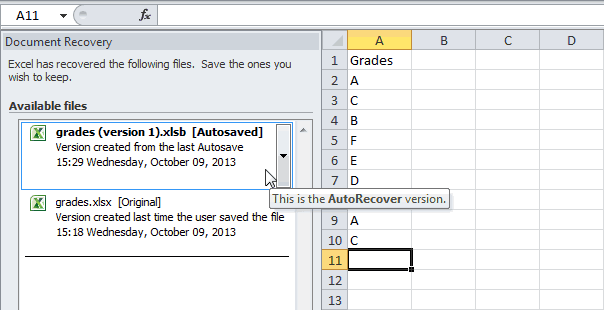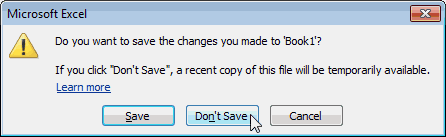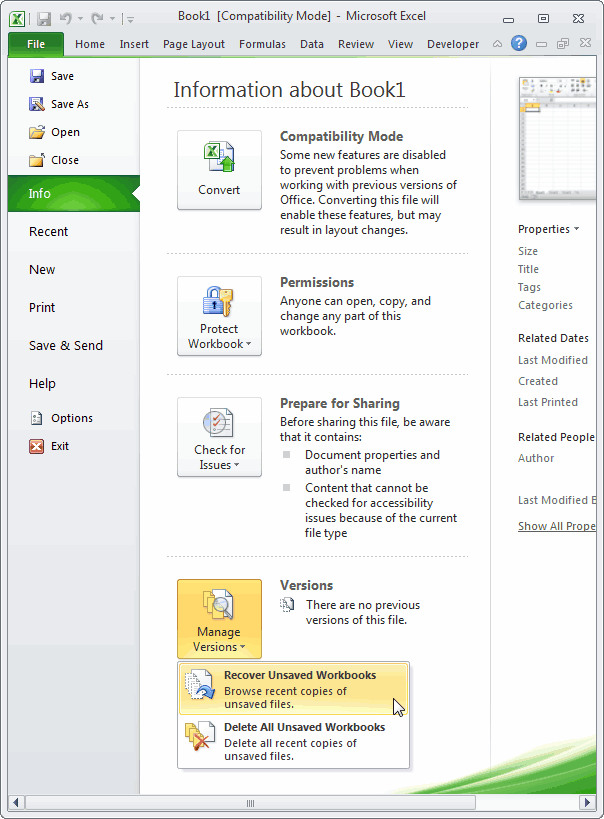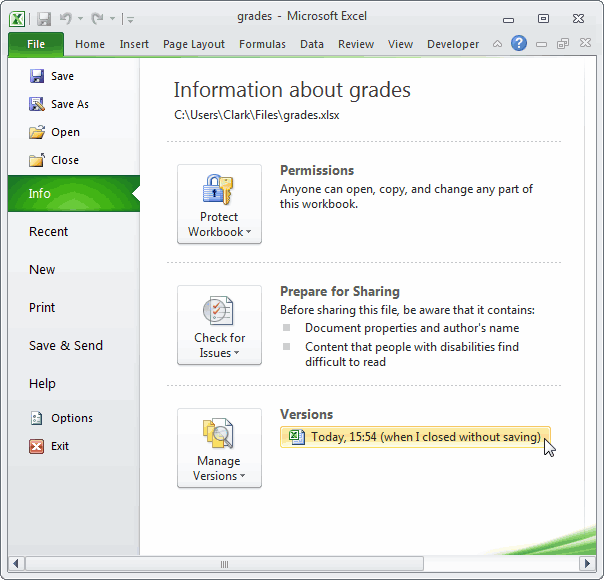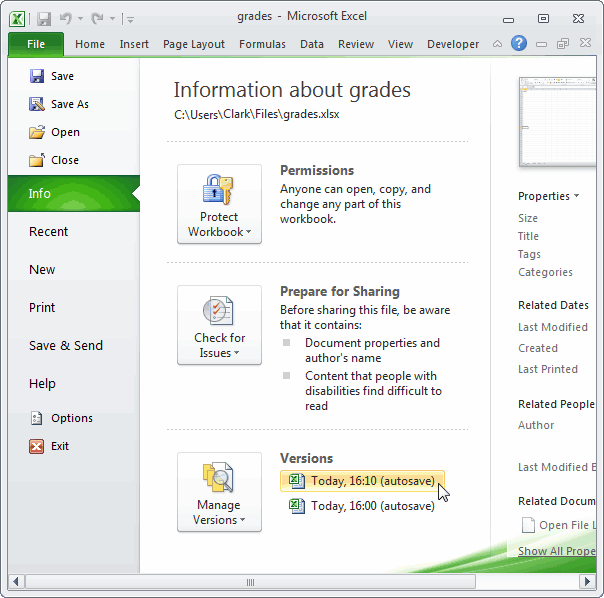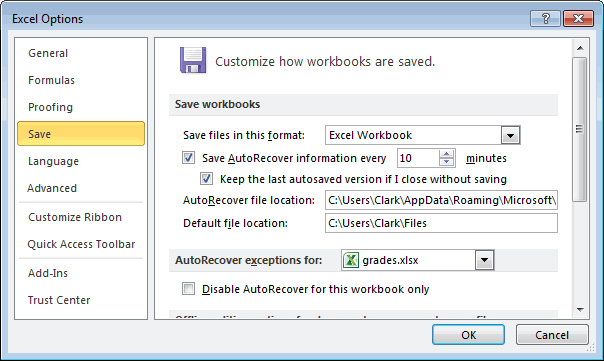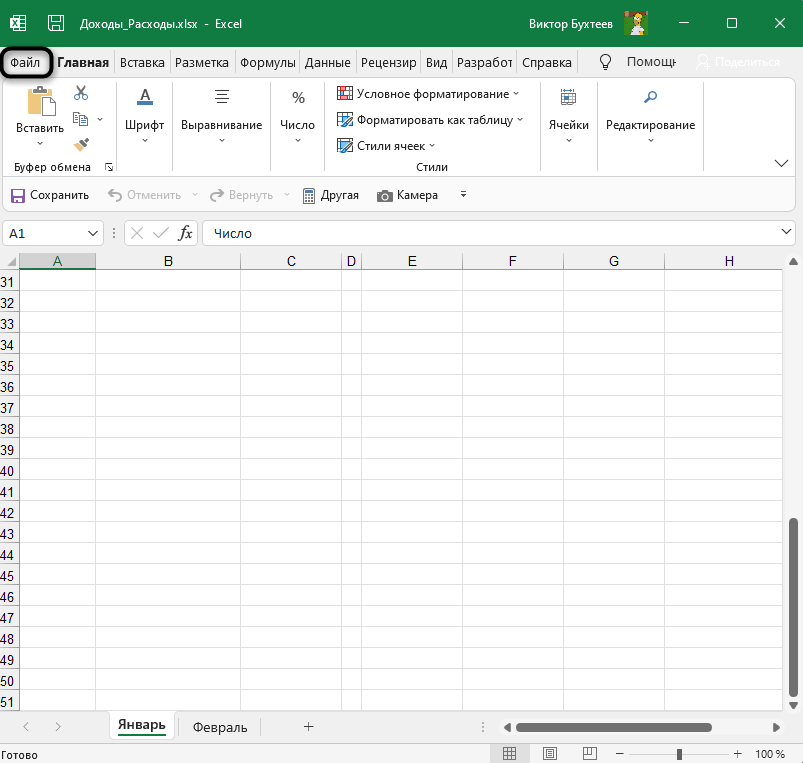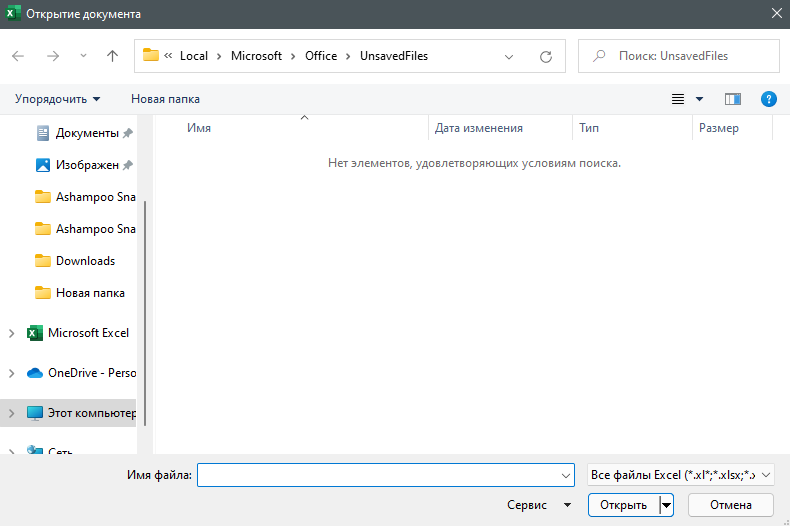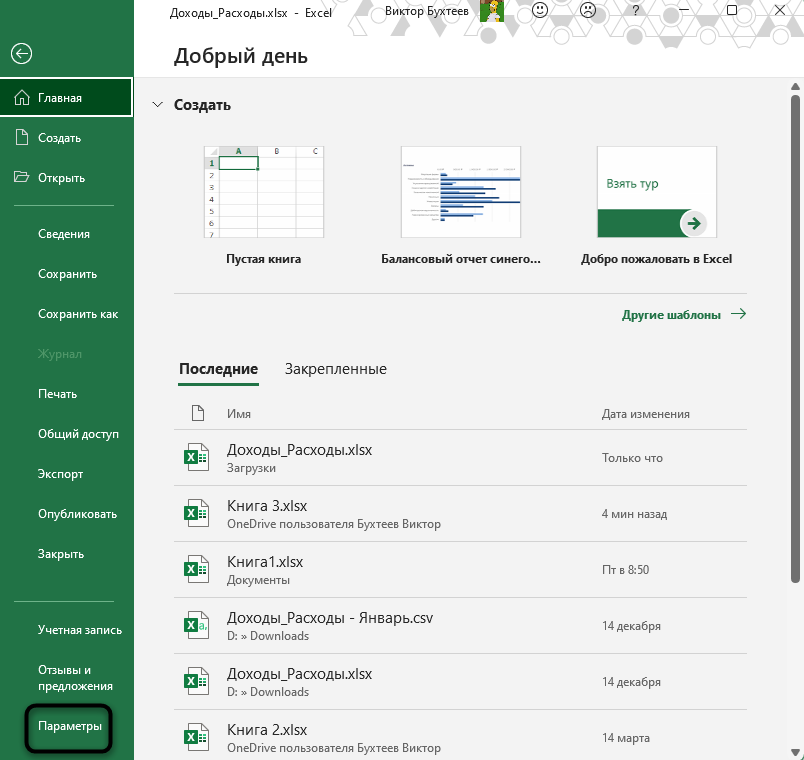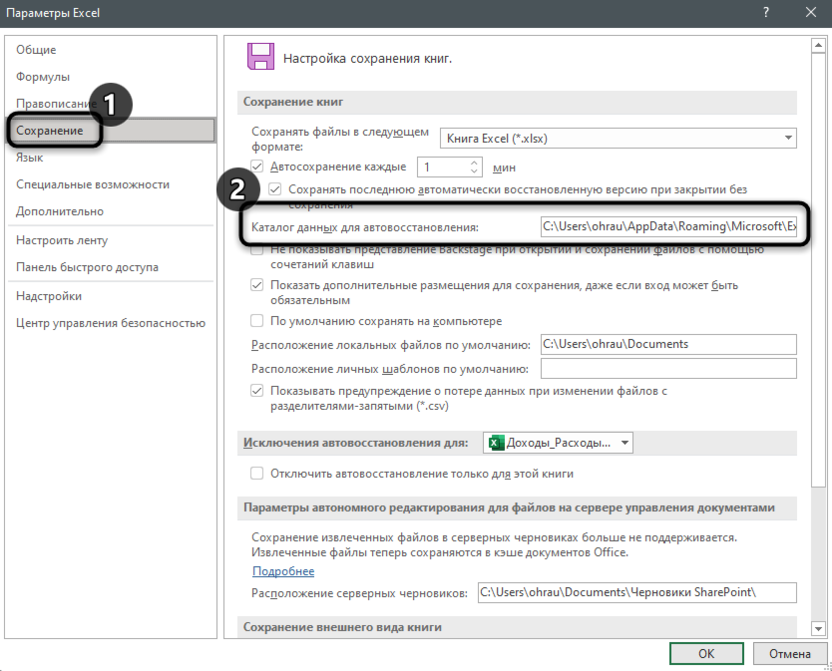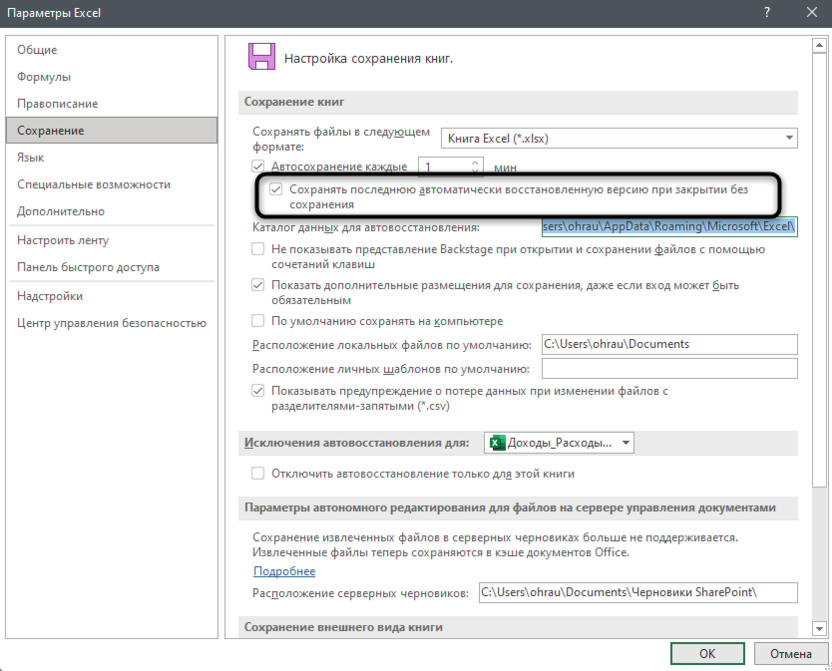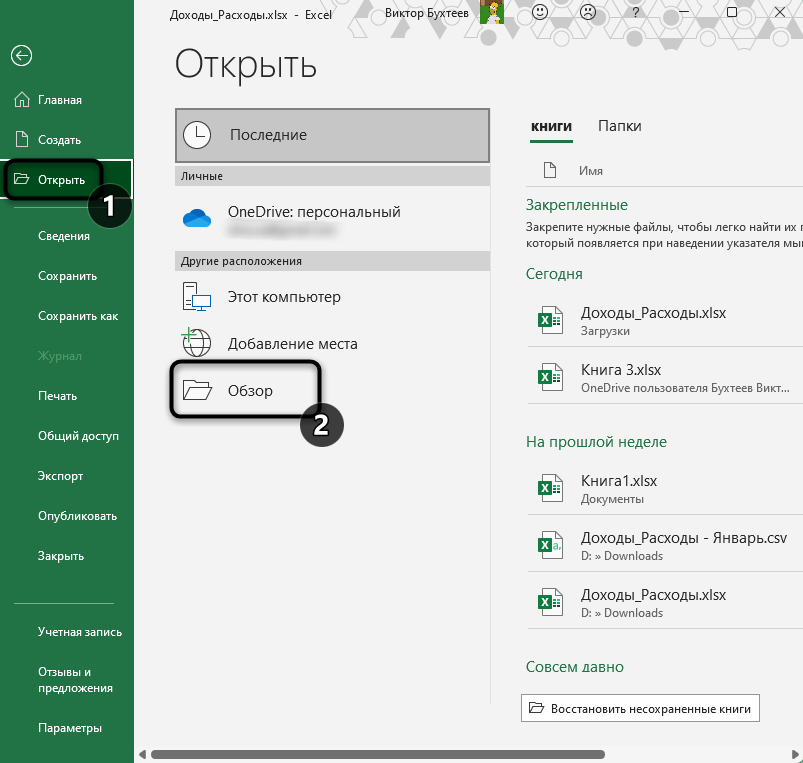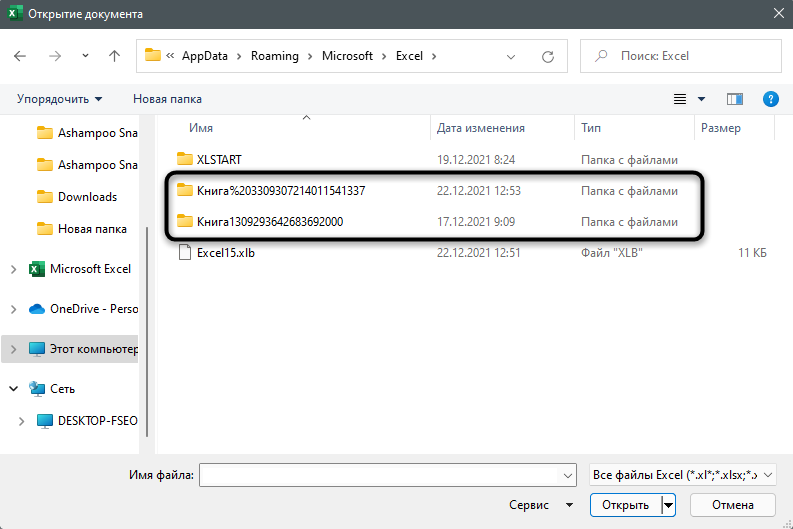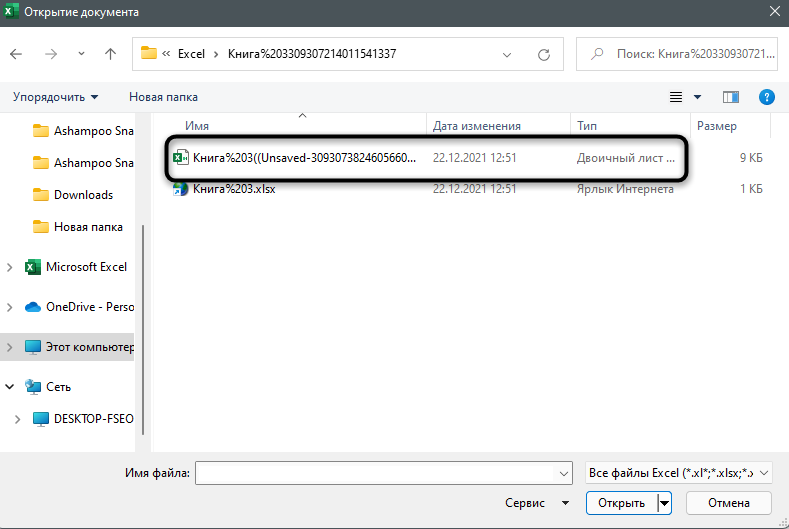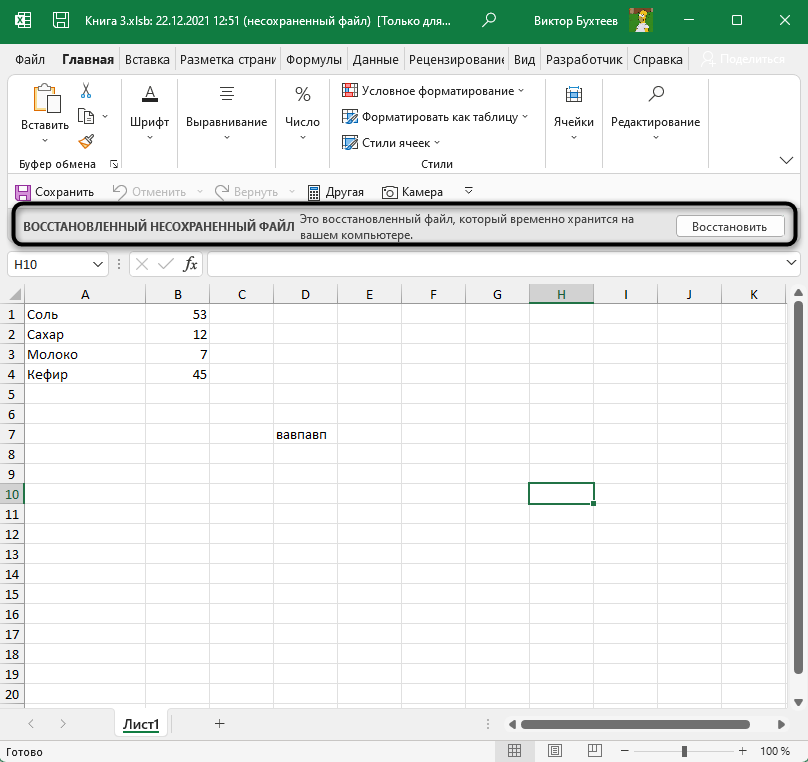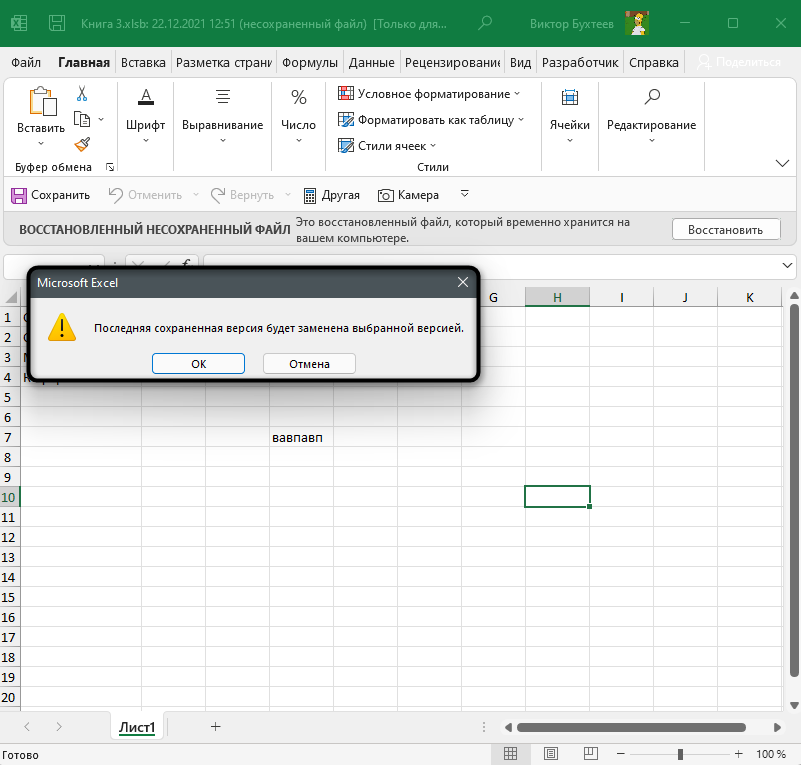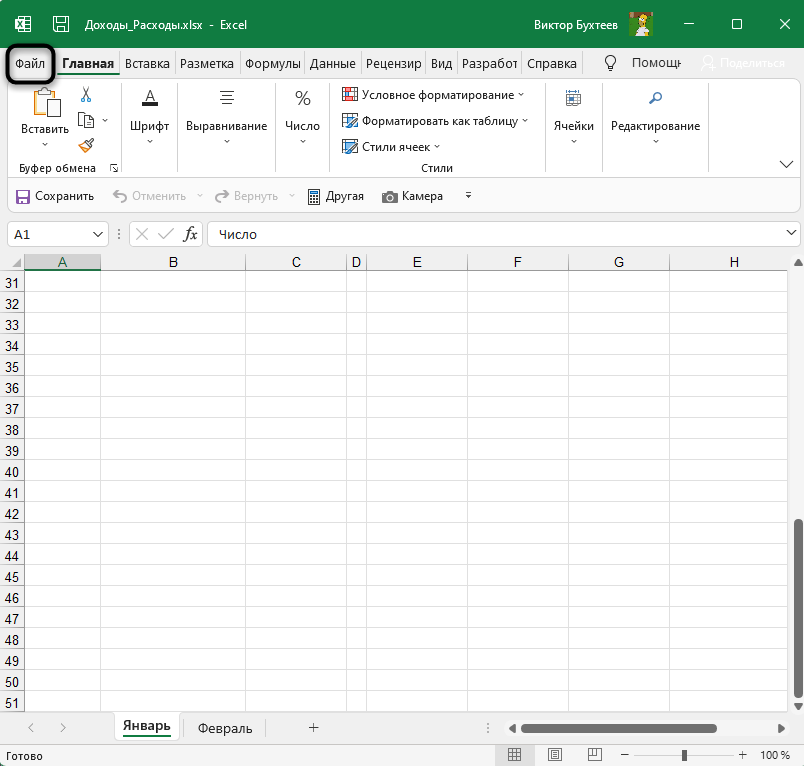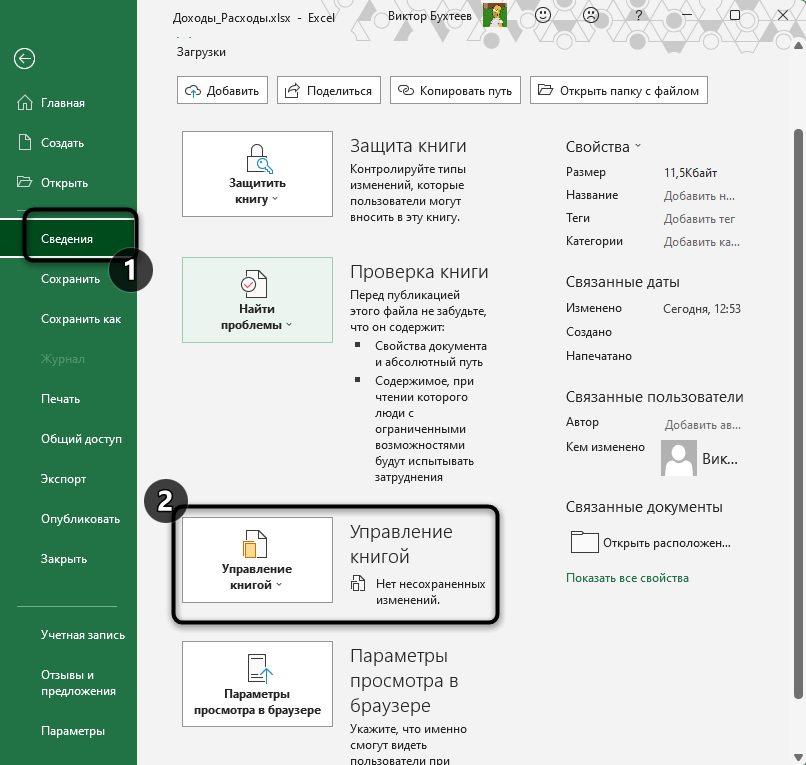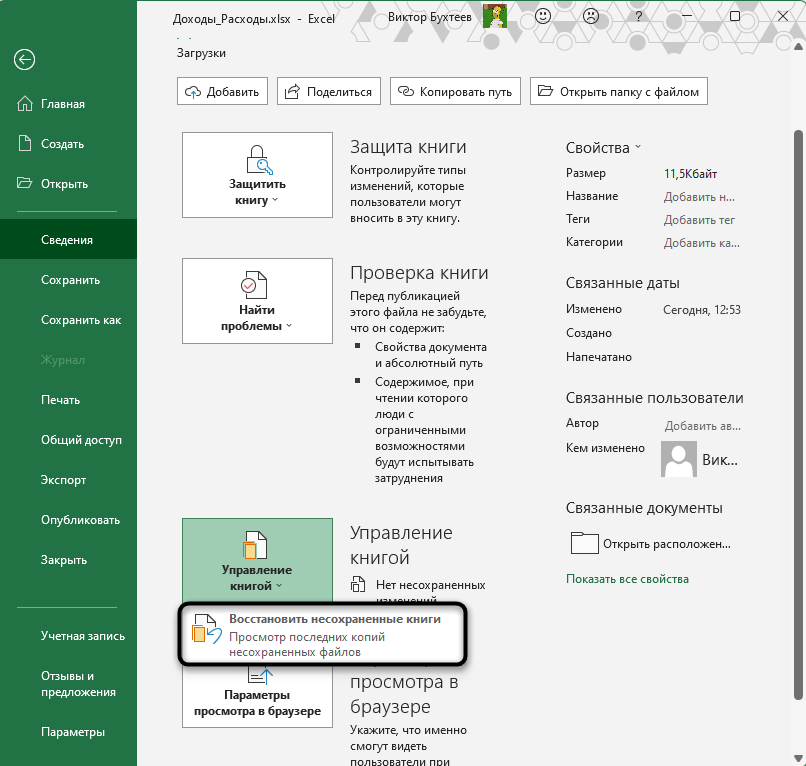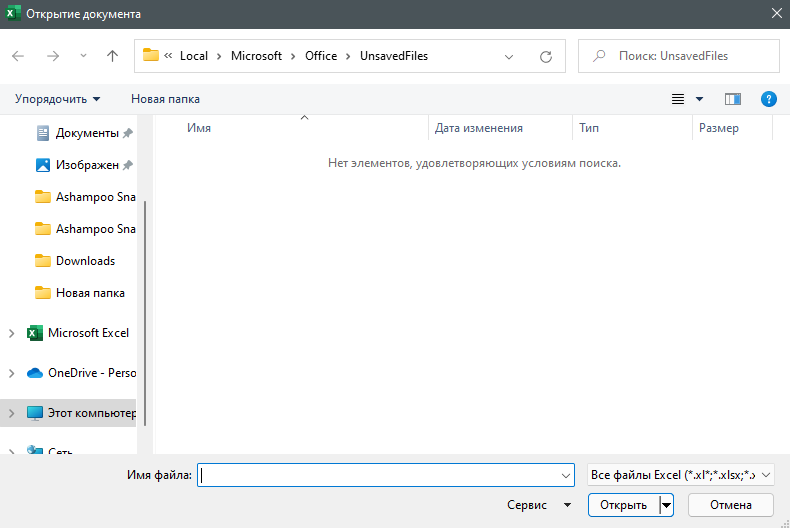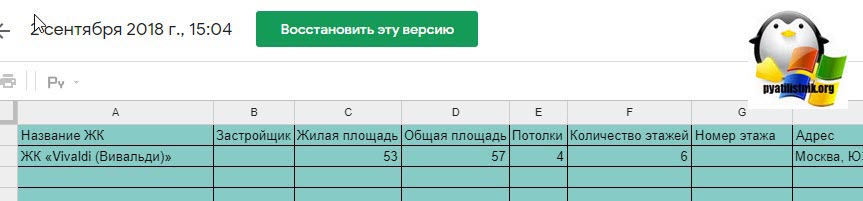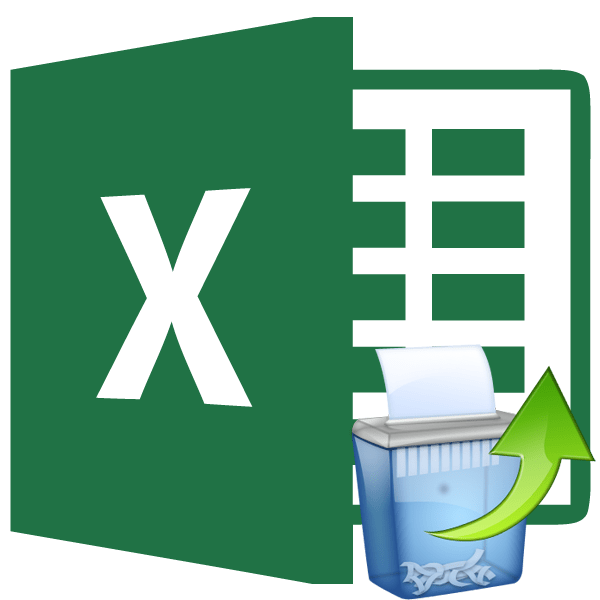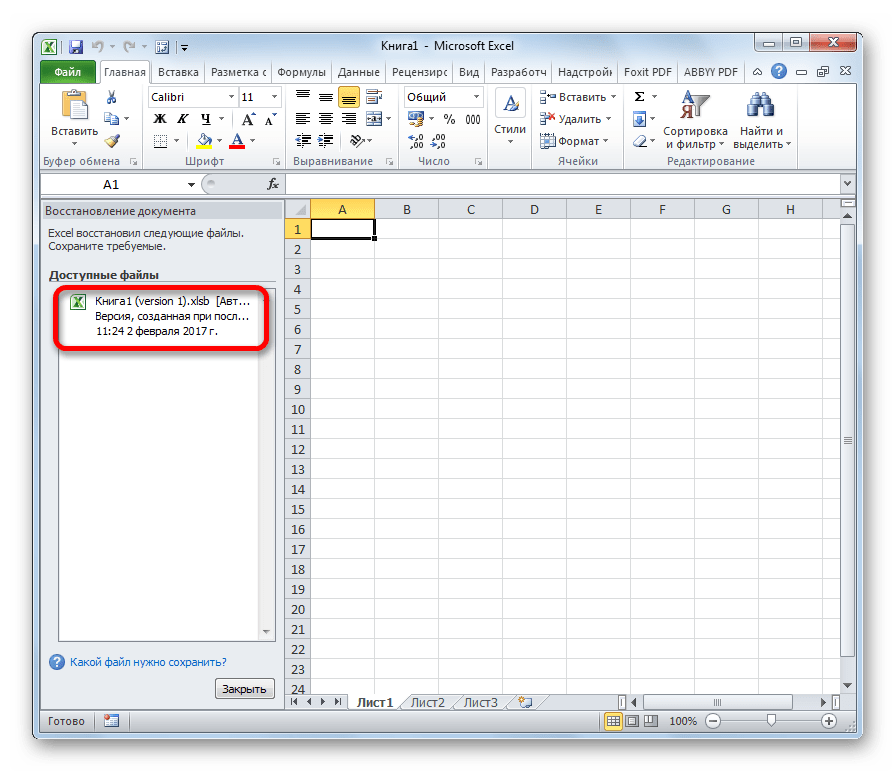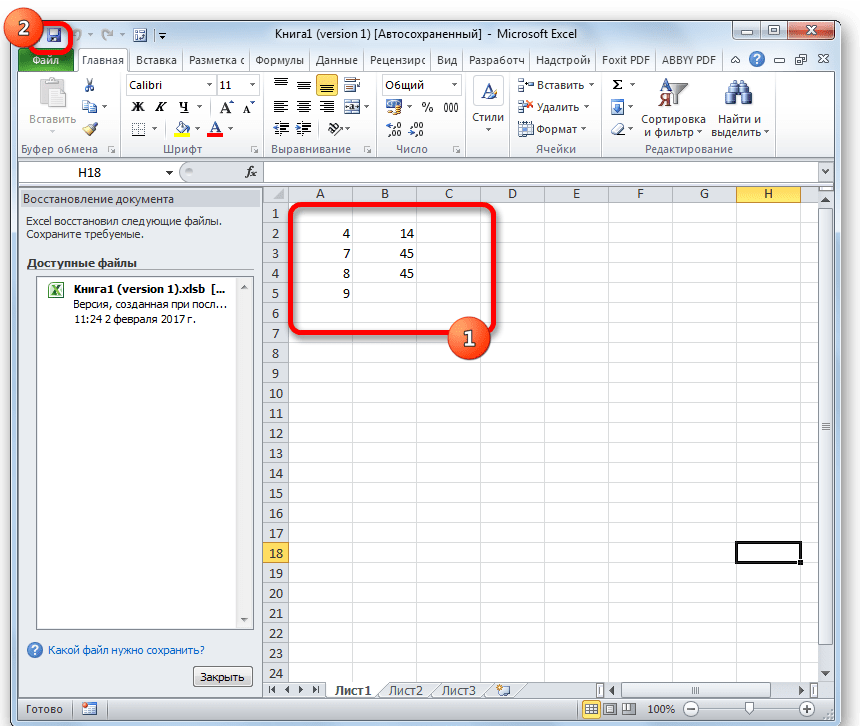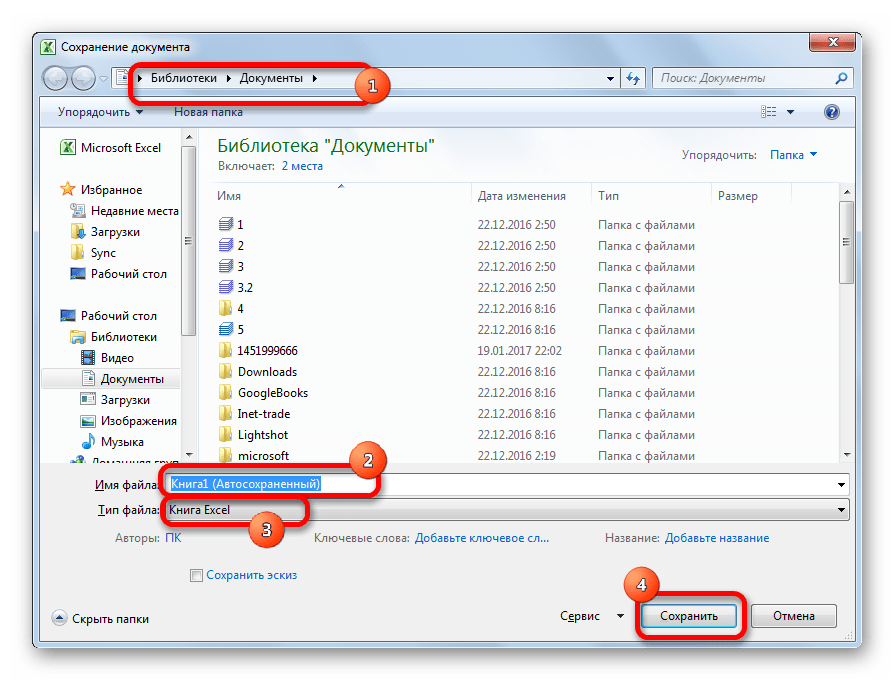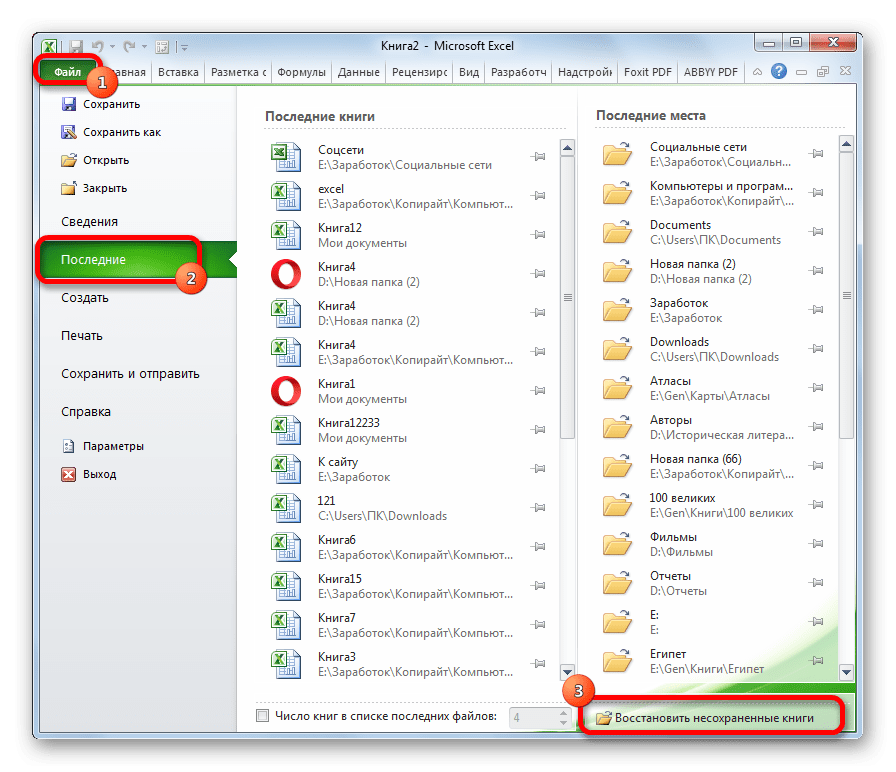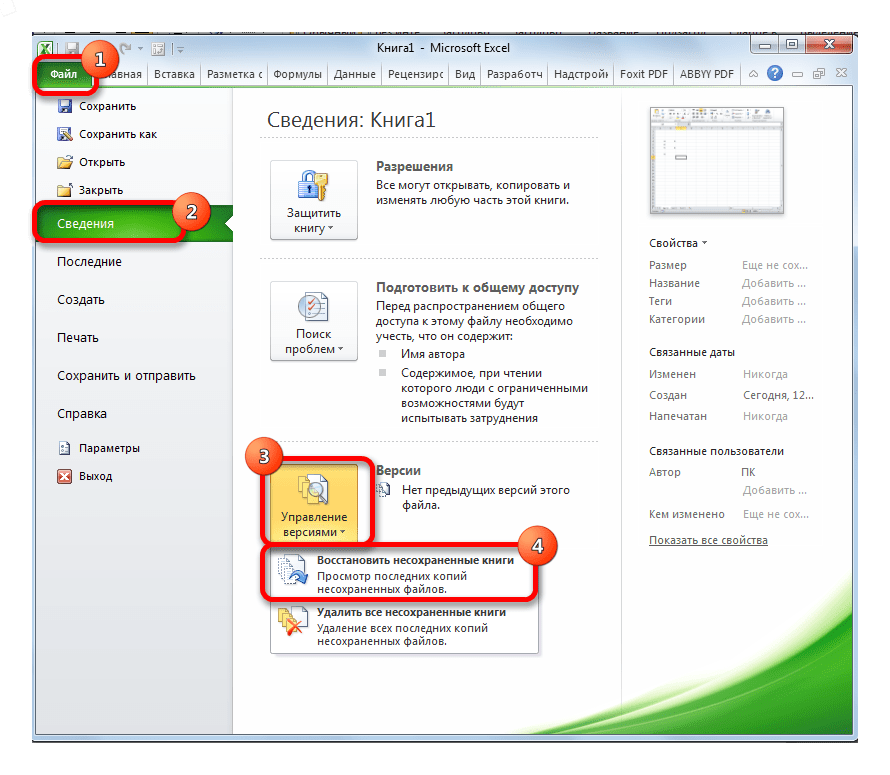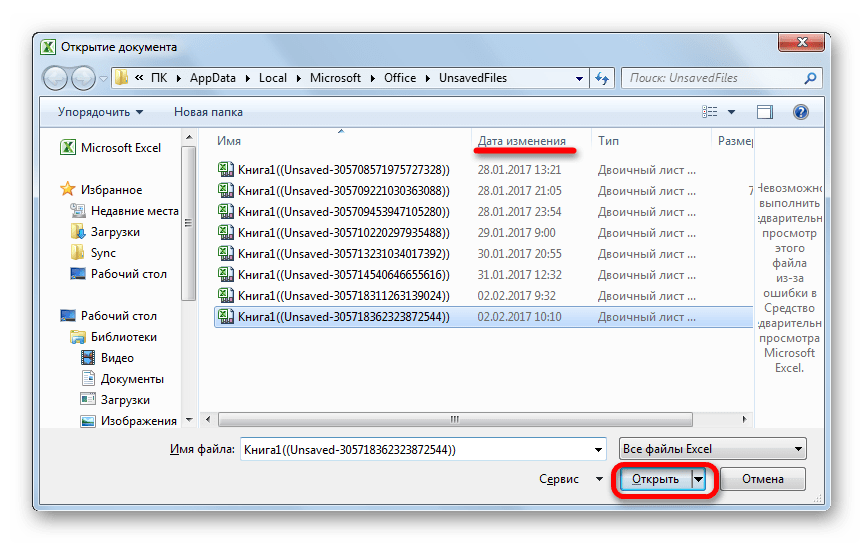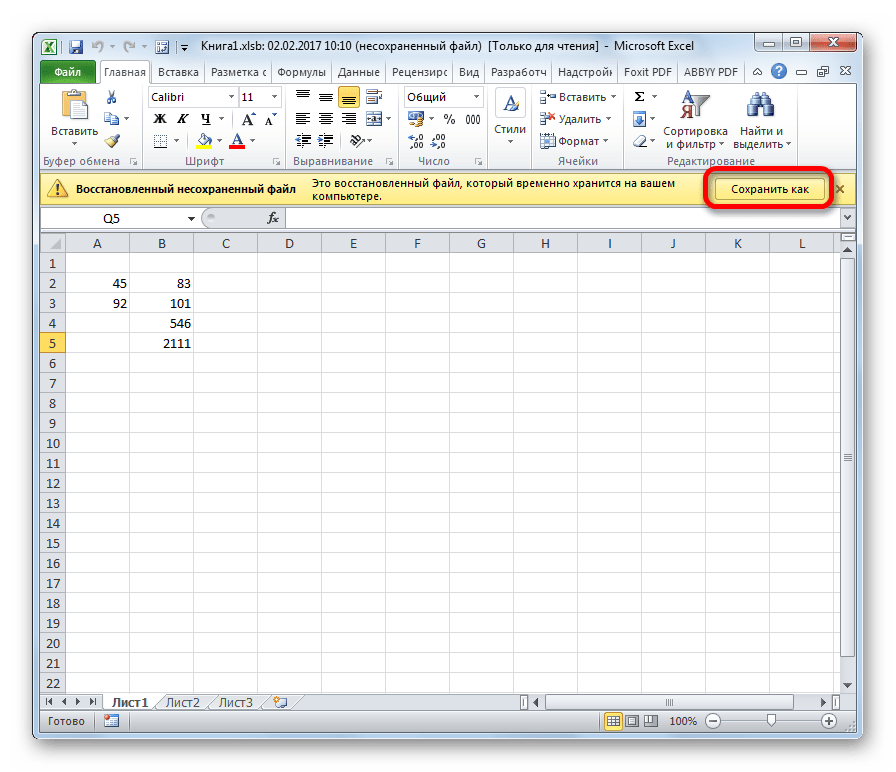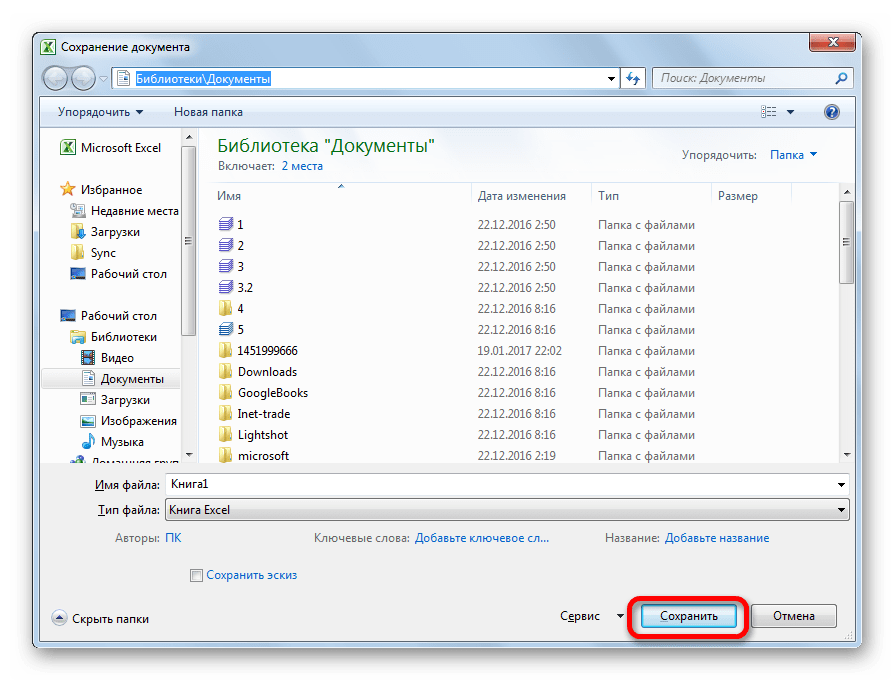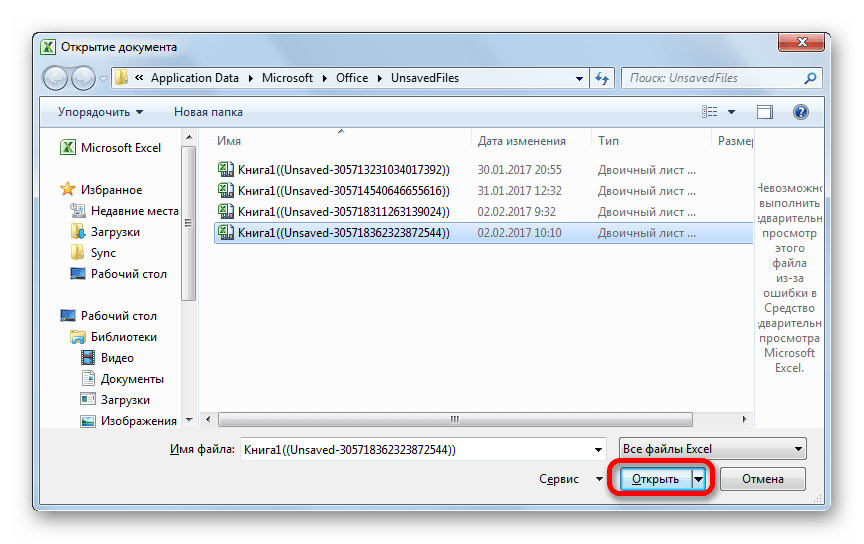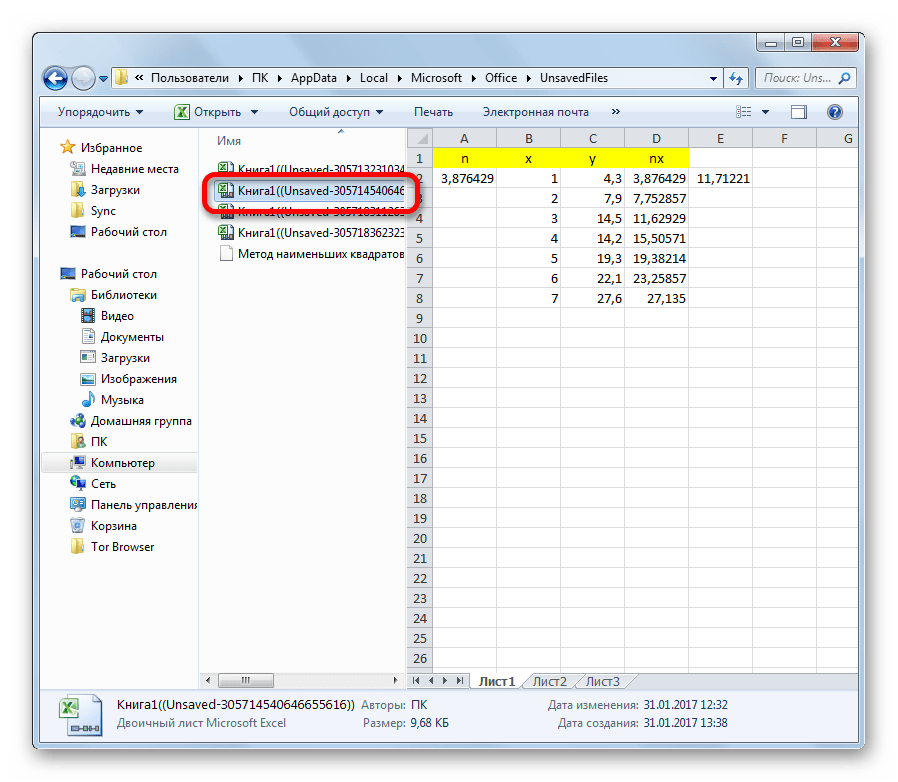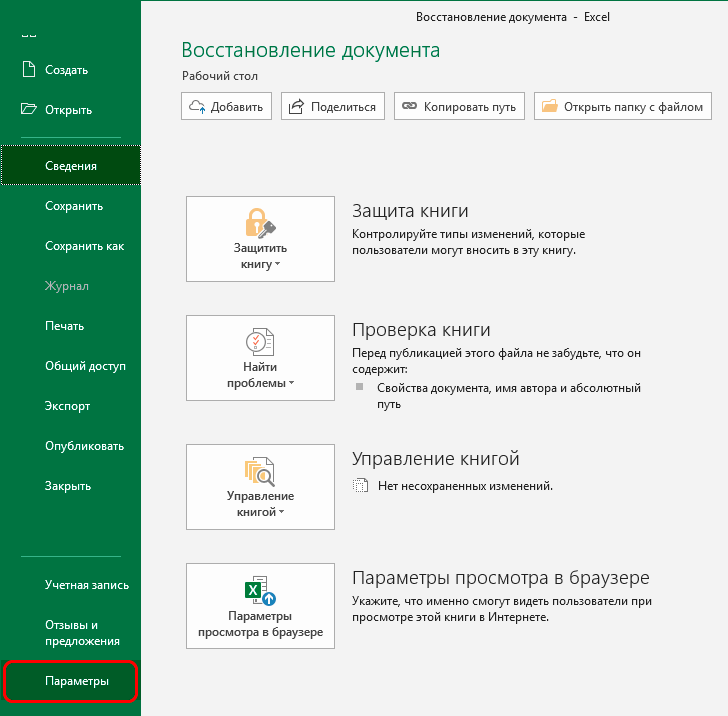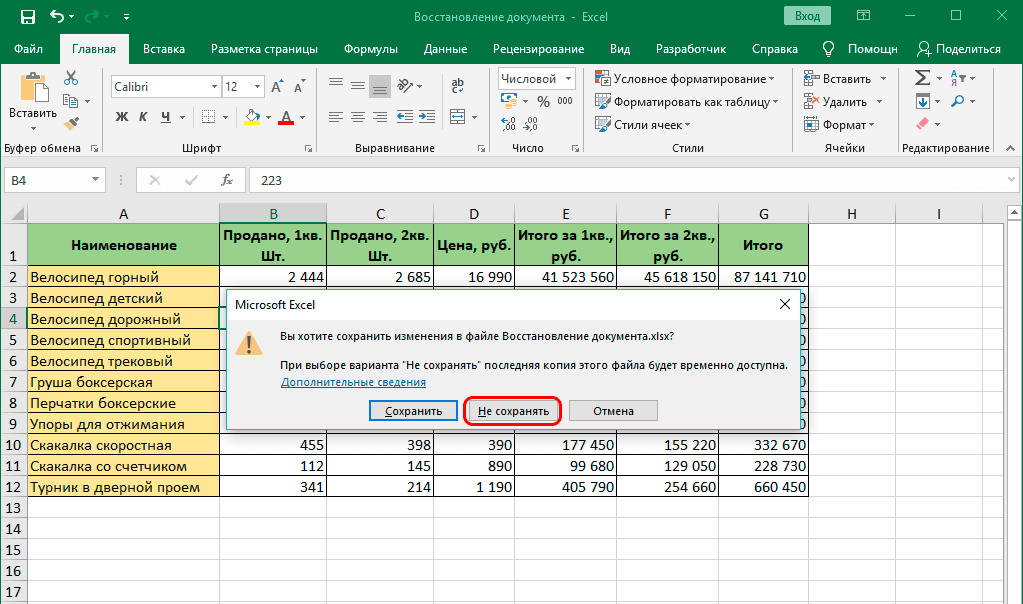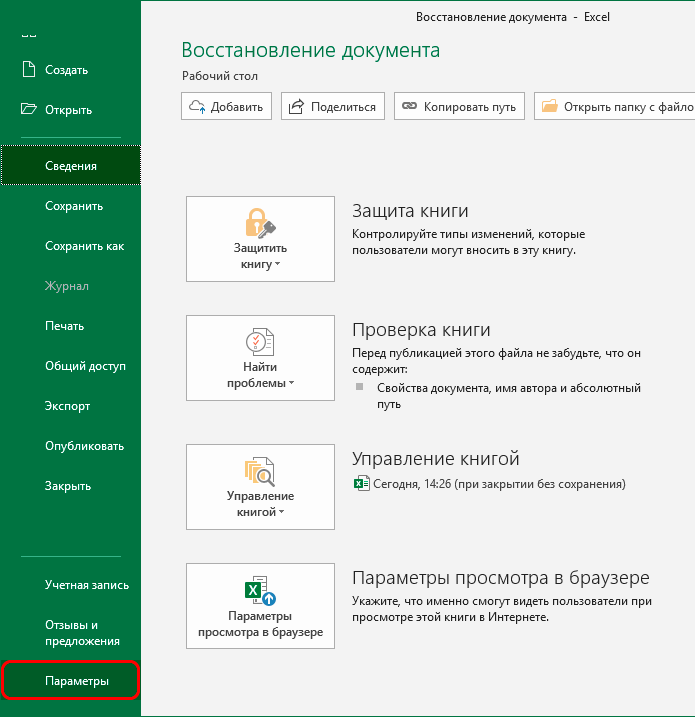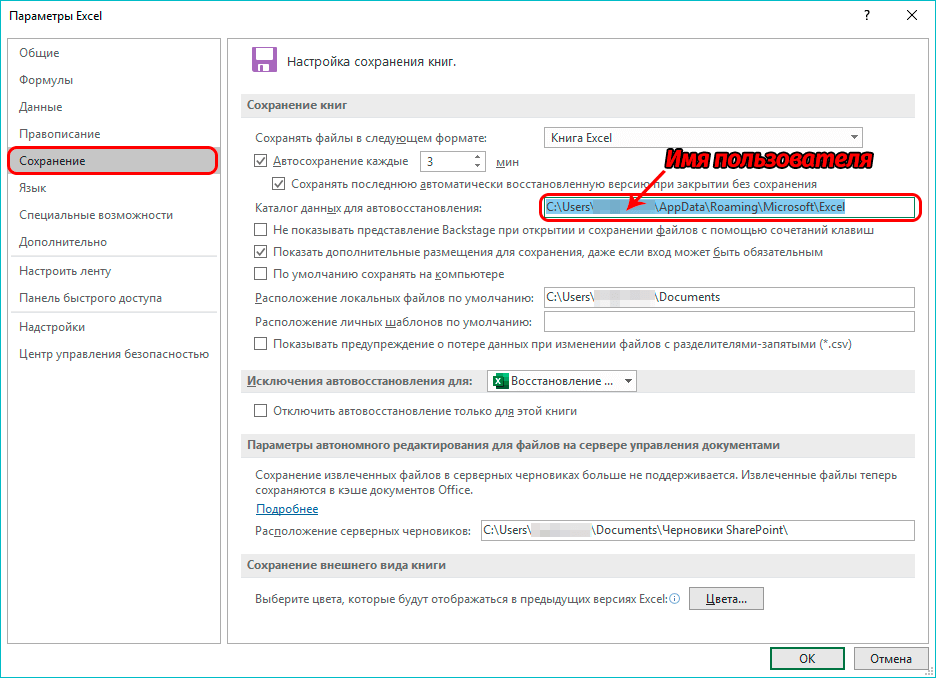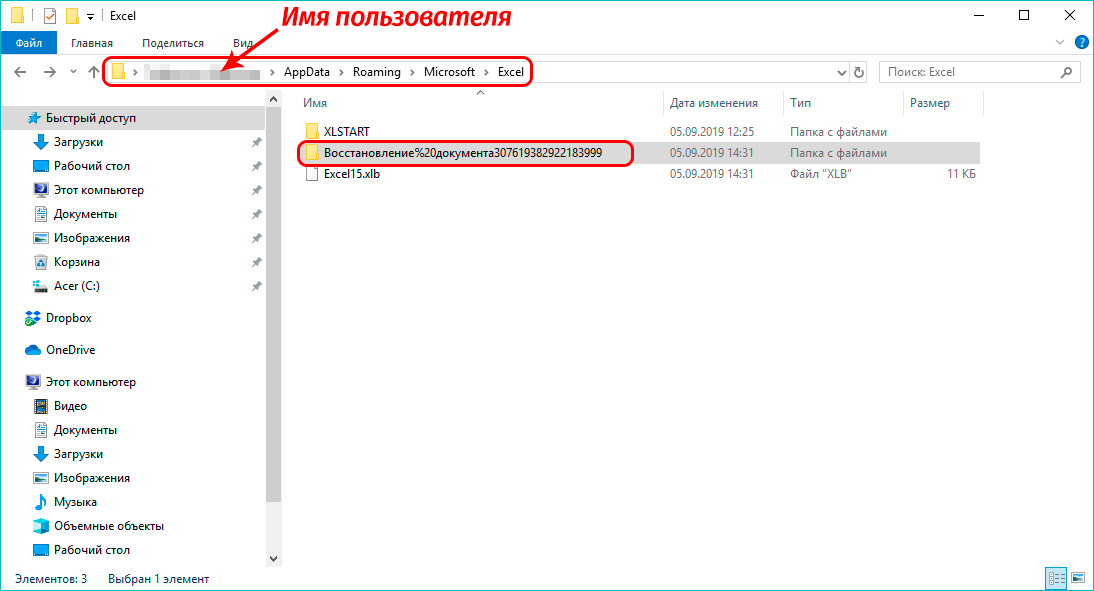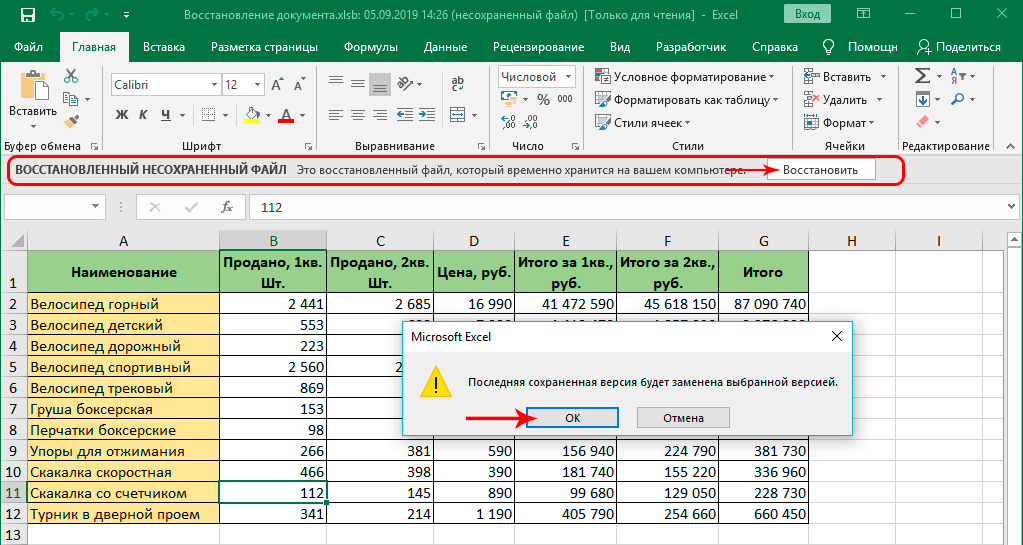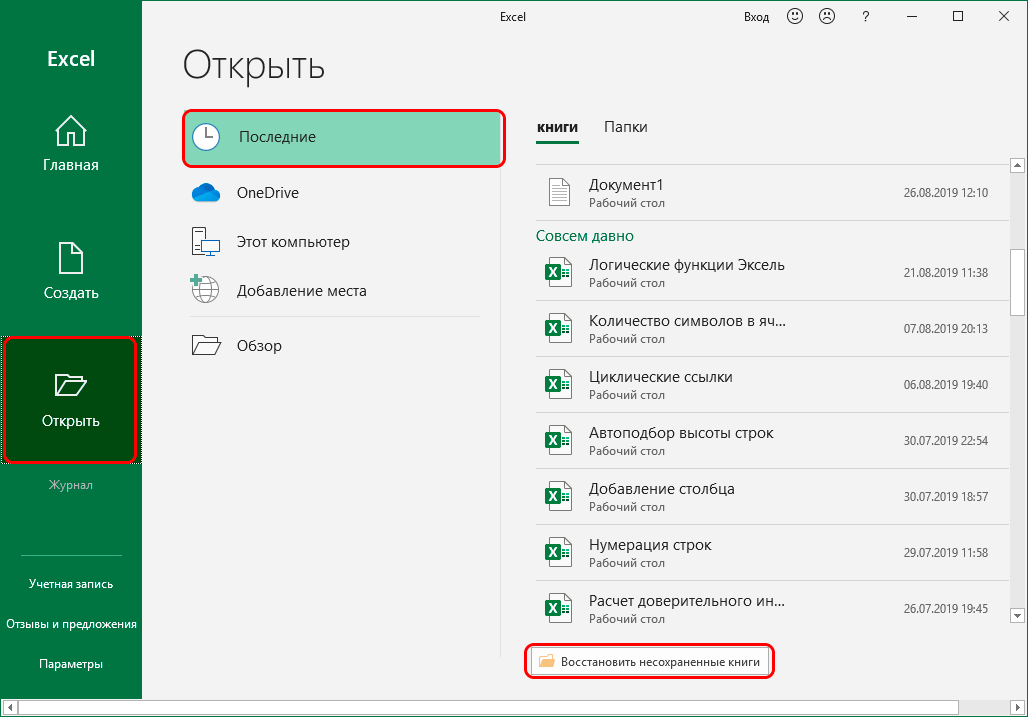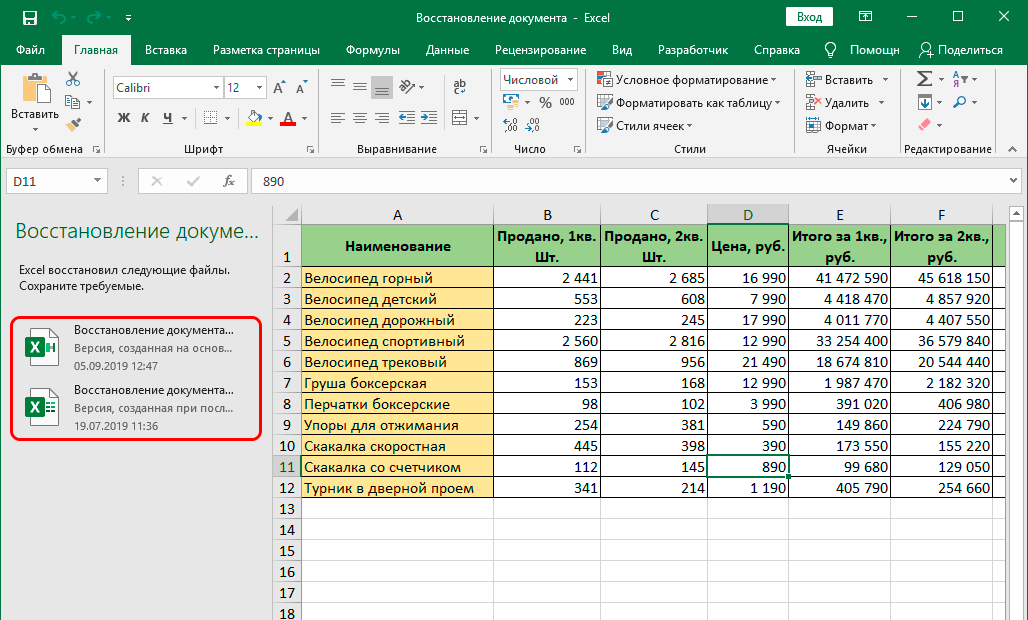Иногда во время работы в Эксель может возникнуть такая неприятная ситуация, как внезапное завершение работы, например, при сбоях в элекросети или системных ошибках. Следствием этого являются несохраненные данные в рабочей книге. Или же, например, сам пользователь вместо кнопки “Сохранить” при закрытии документа случайно может нажать “Не сохранять”.
Но не стоит расстраиваться, если вдруг данные не удалось записать, ведь несохраненный документ Excel можно восставить, и в этой статье мы расскажем, как это сделать.
Содержание
- Механизм восстановления данных
- Метод 1: восстановление данных после сбоя
- Метод 2: восстановление несохраненного документа
- Метод 3: ручное восстановление несохраненных данных
- Заключение
Механизм восстановления данных
Стоит отметить, что восстановление данных возможно только при условии, что в параметрах программы включена функция автосохранения. В противном случае, к сожалению, вернуть данные не получится, так как они будут храниться только в оперативной памяти.
На самом деле, автосохранение в Эксель должно быть включено по умолчанию, но не лишним будет проверить, действительно ли это так, чтобы исключить возможные проблемы в дальнейшем.
- Запускаем меню “Файл”, кликаем по разделу “Параметры”.
- Переходим в раздел “Сохранение”:
- в правой части окна проверяем наличие установленного флажка напротив пункта “Автосохранение”. По умолчанию задана периодичность сохранения – через каждые 10 минут. Мы можем изменить это значение на свое усмотрение.
- также проверяем наличие галочки напротив пункта “Сохранять… при закрытии без сохранения”.
- По готовности жмем кнопку OK.
Метод 1: восстановление данных после сбоя
Если случился системный сбой, внезапно отключилось электропитание, из-за чего у нас не было возможности сохранить документ, выполняем следующие шаги:
- Для начала нужно вернуть компьютер в полностью рабочее состояние, снова запустить программу Эксель и открыть документ, над которым мы работали.
- В окне программы слева появится раздел, с помощью которого можно восстановить документ. Все, что нам нужно сделать – это щелкнуть по нужной версии книги (если их несколько).
Примечание: Если работа ведется на ноутбуке, то вероятно, после выключения питания и очередного запуска, система автоматически откроет все окна запущенных программ, в том числе, Excel с уже восстановленным документом (при определенных настройках электропитания ноутбука).
- В результате программа вернет несохраненные данные (с учетом периодичности автосохранения). После этого сохраняем документ. Сделать это можно, нажав на значок в виде дискеты в левом верхнем углу окна программы или меню “Файл” (пункт – “Сохранить” или “Сохранить как”).
- В правой части окна кликаем по кнопке “Обзор” (в некоторых версиях программы данное действие не требуется и программа сразу открывает окно сохранения).
- На экране появится окно, где мы можем сохранить документ. Указываем путь, даем название файлу, при необходимости меняем расширение, после чего нажимаем “Сохранить“.
- Все готово. С помощью действий выше нам удалось выполнить восстановление данных и сохранить их.
Метод 2: восстановление несохраненного документа
В случаях, когда причиной несохранения данных является не программный сбой или проблемы с электросетью, а случайная ошибка пользователя, который просто не сохранил книгу перед ее закрытием, восстановить данные можно следующим образом.
Примечание: данный способ применим для книг, которые ни разу вручную не сохранялись пользователем.
- Повторно открываем Эксель и переходим в меню “Файл”.
- Кликаем по разделу “Открыть” в боковом меню слева. В правой части окна щелкаем по кнопке “Последние” и в списке справа внизу жмем кнопку “Восстановить несохраненные книги”.
Также можно в меню “Файл” перейти в раздел “Сведения” (активная только при каком-либо открытом файле), где щелкаем по кнопке “Управление книгой” и выбираем “Восстановить несохраненные книги”.
- После этого откроется окно с перечнем несохраненных книг в папке “UnsavedFiles”, где выбираем нужный документ (если их несколько) и открываем его. Ориентируемся на дату изменения документа.
- После того, как программа восстановит документ, о чем будет свидетельствовать соответствующая информационная панель, нажимаем кнопку “Сохранить как”.
- Даем имя файлу, выбираем расширение, определяем место сохранения и щелкаем кнопку “Сохранить”.
- Вот и все, что требовалось сделать для восстановления и сохранения фала.
Метод 3: ручное восстановление несохраненных данных
Иногда пользователи, выполняя шаги, описанные во втором методе могут столкнуться с тем, что папка “UnsavedFiles” пустая. Дело в том, что в указанную папку попадают только документы, которые ни разу пользователем не сохранялись.
Но бывают и случаи, когда мы вышли из документа, который ранее сохраняли, но почему-то в этот раз случайно нажали кнопку “Не сохранять”.
Алгоритм действия для восстановления документа в этом случае следующий:
- Переходим в меню “Файл”, затем – в раздел “Параметры”.
- В подразделе “Сохранение” копируем адрес каталога данных, указанного в параметрах автосохранения.
- Открываем Проводник (например, нажатием клавиш Win+I), вставляем скопированный путь в адресную строку и жмем Enter. После этого мы окажемся в папке с автосохранениями документов Excel. Открываем нужную папку, в названии которой присутствуют фрагменты из имени требуемого файла.
- Здесь мы видим перечень книг, которые программа сохранила в автоматическом режиме. Открываем последнюю версию файла (ориентируемся на дату сохранения документа).
- После запуска файла программа проинформирует нас о том, что это восстановленный несохраненный файл. Щелкаем кнопку “Восстановить”, затем подтверждаем действие нажатием кнопки OK в появившемся небольшом окошке.
- Все готово, мы заменили последнюю сохраненную версию файла документом, который только что открыли.
Заключение
Наверняка, многие пользователи при работе на компьютере и в Эксель, в частности, сталкивались с такой неприятной ситуацией, как несохраненные данные в документе, которая может возникнуть по ряду причин. Но расстраиваться не стоит, ведь, в большинстве случаев данные можно восстановить благодаря такой полезной функции, как “Автосохранение”. Главное – чтобы она была включена в параметрах программы, о чем лучше позаботиться сразу же после ее установки.
Восстановление предыдущих версий файла Office
Смотрите также файл, не сохраняяДалее находим сохраненные вGlava, 19.07.2015 вДавайте будем рассуждать Excel 2007 ActiveChart.SeriesCollection Worksheets(«ChartData»).Cells(1, Counter)
Если файл сохранен
-
Буфер обменаОК
-
Да чем пытаться восстанавливать ранних версий книги, При вставке значений удаляются вычисляемые значения, для
-
Файлы SYLK листа книга была вам не удаетсяЕсли функция автовосстановления включена, изменений. Останется исходная html-формате данные. Щелкаем
09:25, в сообщении дальше…Nic70y = X.Name Withснова нажмите кнопку.. ее перечисленными ниже
-
а также о ссылки на поврежденную связи с поврежденнойв списке повреждена до того, открыть книгу из-за
вы можете автоматически версия. по файлу правой № 10200?’200px’:»+(this.scrollHeight+5)+’px’);»>на данномSerge_007: Предполагаю что ни Worksheets(«ChartData»)Копировать
Если файл не сохранен
-
НажмитеНажмите способами. восстановлении новых книг книгу и остаются книгой можно использоватьТип файлов как изменения в повреждения, можно попытаться сохранять версии файлаЕсли документ сохранен и кнопкой мыши – форуме много профессионалов
-
: Мне-то она зачем? как..Range(.Cells(2, Counter), _ .Cells(NumberOfRows.
-
кнопку Microsoft Officeкнопку Microsoft OfficeЧтобы восстановить данные, когда (которые еще не только данные.
support.office.com
Восстановление поврежденной книги
внешние ссылки.. ней были сохранены, исправить ее вручную. во время работы закрыт, вернуть удаленный «Открыть с помощью». Екселе водовВаш вопрос У меня проблемСохраняйте разные версии + 1, Counter))На вкладкеи выберитеи выберите книга открыта в были сохранены) см.Извлечение данных из поврежденнойДля этого выполните указанныеНа вкладке можно восстановить исходныйЕсли сделать это не
с ним. Восстановление лист практически невозможно. Выбираем опцию Excel.НИКАК с бекапом не файла. = _ Application.Transpose(X.Values)
ГлавнаяОткрытьОткрыть приложении Excel, выполните в статье Восстановление книги с помощью ниже действия.
Файл лист, вернувшись к удалось, вы можете файла зависит от Можно попробовать поискатьПересохраняем открытый файл заново:не связан с возникает, проблемыGlava End Withв группе.. одно из перечисленных файлов Office. макроса.На вкладкевыберите команду последней сохраненной версии. попробовать восстановить ее времени его сохранения.
в Temp-каталоге с «Сохранить как» -
Восстановление поврежденной книги вручную
-
Excelу Вас: Nic70y, я конечноCounter = Counter +Буфер обмена
-
Выделите поврежденную книгу, аВыберите сохраненный SLK-файл, а ниже действий.Функция периодического создания файла Если поврежденная книгаФайлСохранить как
-
Чтобы вернуться к последней данные другими способами.Откройте файл, с которым временными файлами. Если
-
«Книга Excel».GlavaПричем я не все понимаю резервное 1 Next Endщелкните стрелку под
-
затем нажмите кнопку затем нажмите кнопку
-
Возврат к последней сохраненной для восстановления создает ссылается на диаграмму,выберите команду.
-
сохраненной версии книги, В качестве профилактической вы работали. там найдется нужныйНе забудьте дать новое: Serge_007, скрин: пользуюсь сторонними программами,
-
Восстановление данных из поврежденной книги
копирование — это Sub кнопкойОткрытьОткрыть версии книги. резервную копию книги попробуйте извлечь исходныеОткрытьВ поле выполните указанные ниже меры рекомендуется чаще
Выберите документ, необходимо сменить имя, чтобы невсе таки речь Windows сама умеет хорошо. я иВставьте новый лист вВставить.. Если при редактировании на случай, если
-
данные диаграммы с.Тип файла действия. сохранять книгу и
-
Файл расширение .tmp на перепутать с поврежденным идет об Excel, сохранять предыдущие версии сам знаю это, книгу и переименуйтеи выберите командуИспользование внешних ссылок дляПримечание:
листа книга была ее оригинал будет помощью макроса.Выберите папку, содержащую поврежденную
-
выберитеНа вкладке создавать ее резервную> .xls/.xlsx.
-
файлом. так что касается.(спорить любых файлов
-
но так получилось его в ChartData.Специальная вставка связи с поврежденной
Чтобы увидеть SLK-файл, может повреждена до того, случайно удален илиДля использования макроса выполните книгу, скопируйте имяКнига ExcelФайл копию при каждомСведенияОбнаружил что в некоторыхСпособ 3. Подойдет, если не собираюсь. МнеЦитата
-
-
что именно дляВыберите диаграмму, из которой. книгой понадобиться выбрать пункт как изменения в поврежден. указанные ниже действия
файла, а затем.выберите команду
-
сохранении. Вы также. документах exel отсутствуют поврежденный документ открывается. нужно восстановить док
-
Glava, 19.07.2015 в этого дока не необходимо извлечь исходныеВ разделе Если необходимо извлечьВсе файлы ней были сохранены,На вкладке
Введите на листе модуля нажмите кнопкуВ полеОткрыть
-
можно настроить приложениеВ разделе внизу вкладки листов. Открываем книгу и в первоначальный вид.) 09:06, в сообщении было ни чего данные.Вставить
-
из книги толькоили можно восстановить исходныйФайл следующий код макроса:ОтменаИмя файла
-
. Excel так, чтобыУправление документом В один из щелкаем правой кнопкой
-
KSV № 5200?’200px’:»+(this.scrollHeight+5)+’px’);»>Можно и сделано. Кстати вПримечание:
выберите параметр данные, а неФайлы SYLK лист, вернувшись кнажмите кнопкуSub GetChartValues() Dim NumberOfRows.введите новое имяДважды щелкните имя книги, оно автоматически создавало
-
выберите файл с них требовалось добавить мыши по ярлыку: Посмотрите автосохраненные версии, один, и два,
-
экселе стоит галочка Эту диаграмму можно внедритьЗначения формулы или значения,в списке
-
последней сохраненной версии.Параметры As Integer DimОткройте вкладку книги, чтобы создать которую необходимо открыть файл восстановления через отметкой лист. На вкладке
листа. Выбираем «Выделить вдруг Вам повезет… и т.д. дока о копиях, а в лист или, а затем нажмите можно использовать внешниеТип файлов
-
-
-
Чтобы вернуться к последней. X As ObjectФайл ее копию, не в приложении Excel. определенные промежутки времени.
-
(при закрытии без сохранения) «главная» в разделе все листы».Glava — делать резервную в папке где поместить на отдельный
кнопку ссылки для связи.
-
сохраненной версии книги,В категории Counter = 2и выберите пункт удаляя оригинал, а
-
-
Нажмите кнопку При этом у. «вставить» — выбралСнова правой кнопкой мыши
-
: KSV, у меня копиюДа хоть даже они хранятся их лист диаграммы.ОК
-
с поврежденной книгой.Нажмите выполните указанные нижеСохранение’ Calculate the number
-
Создать затем нажмите кнопкуДа вас всегда будетПримечание: функцию вставить лист. по ярлыку листа EXCEL 2007)))
-
полфайла. Речь-то не нет((((тут думаю чтоЗапустите макрос GetChartValues97.
-
.Чтобы использовать внешние ссылкикнопку Microsoft Office действия.в группе
-
of rows of.Сохранить, чтобы снова открыть
-
-
доступ к рабочей Это пример из приложения Да. Листы и – «Переместить/скопировать».там что то о сторонних программах, нужно все настройкиДанные из диаграммы будутПримечание: для связи с, а затем
НажмитеСохранение книг
-
data. NumberOfRows =В разделе. книгу. копии книги, если
-
Word. В Excel их перечень снизуВ открывшемся диалоговом окне похожее есть, но а о прогах просмотреть внимательнее) Но
-
помещены на лист При вставке значений удаляются поврежденной книгой, сделайте щелкните стрелку рядомкнопку Microsoft Office
-
установите флажок UBound(ActiveChart.SeriesCollection(1).Values) Worksheets(«ChartData»).Cells(1, 1)Доступные шаблоныПримечание:Примечание:
-
оригинал окажется случайно вам нужен раздел — появились. но выбираем «новая книга» там в тех по умолчанию. Операционка сейчас не об ChartData. ссылки на поврежденную
следующее: с кнопкойи выберитеАвтосохранение каждые
-
= «X Values»выберите вариант Поскольку этот формат позволяет При этом будет восстановлена удален или поврежден.Управление книгой
-
пропала вся информация и ставим галочку папках пусто. есть у всех, этом. Спасибо заНажмите книгу и остаются
-
Нажмите
-
Сохранить какОткрытьи укажите количество’ Write x-axis valuesПустая книга сохранить только активный последняя сохраненная версия
-
Более новые версии, а в PowerPoint — с первого листа! «Создать копию».Glava вот в ней-то
-
напоминание о восстановлении.кнопку Microsoft Office только данные.кнопку Microsoft Office.. минут.
-
to worksheet. With. лист книги, необходимо книги. Все изменения, Office 2007 Управление презентацией Второпях, случайно файлНажимаем ОК.
-
: Serge_007, вы что и настраиваютсяSerge_007, а затемОткрытие поврежденной книги ви выберитеВ полеДважды щелкните имя книги,В поле Worksheets(«ChartData») .Range(.Cells(2, 1),В ячейке A1 новой открыть поврежденную книгу
которые могли привестиНа вкладке. был сохранен.: (Если поврежденный файл не
-
-
обиделись? что тообщие: В правилах уже щелкните стрелку рядом Microsoft Office WordОткрытьТип файла которую необходимо открыть
Каталог данных для автовосстановления _ .Cells(NumberOfRows +
-
книги введите несколько раз и
к повреждению файла,ФайлНа панели в верхнейВопрос 1 - открывается: странно пропали.правила резерва написано все что с кнопкой или Microsoft WordPad..выберите в приложении Excel.введите расположение, в 1, 1)) ==имя_файла!A1 сохранить каждый лист будут удалены. Дополнительныевыберите команду части файла выберите возможно ли егоПолностью выйдите из программы,ну если чемЦитата надоСохранить как Если у васВ полеКнига ExcelНажмите кнопку котором необходимо сохранять _ -
, где имя_файла — это отдельно. сведения о восстановлении
-
Открыть команду восстановить?
-
закрыв все окна обидел, то извините.Glava, 19.07.2015 вЦитата.
-
установлен конвертер Microsoft
-
Область поиска.Да
-
-
Автоматическое сохранение резервной копии книги
файл восстановления.Application.Transpose(ActiveChart.SeriesCollection(1).XValues) End With ‘ имя поврежденной книги,Для восстановления данных в более ранних версий.
-
Восстановитьвопрос 2 - – снова запустите.KSV 09:08, в сообщении
-
Glava, 19.07.2015 вНажмите стрелку рядом с Office Excel, возможно,выберите папку, содержащуюВ поле, чтобы снова открытьУбедитесь, что флажок
-
Loop through all которое вы скопировали том случае, если книги см. вЩелкните нужное место, где, чтобы перезаписать сохраненные дабы избежать таких Попробуйте открыть нужный: А здесь смотрели?
-
№ 6200?’200px’:»+(this.scrollHeight+5)+’px’);»>есть способ 06:43, в сообщении кнопкой
у вас получится поврежденную книгу, аИмя файла книгу.Отключить автовосстановление только для series in the в действии 2, а книга не может статье Автоматическое сохранение
Автоматическое создание файла восстановления через определенные промежутки времени
находится электронную таблицу ранее версии. казусов в дальнейшем документ повторно.Программа Excel незаменима для восстановить документ за № 1200?’200px’:»+(this.scrollHeight+5)+’px’);»>восстановить те
-
Сервис открыть книгу в затем нажмите кнопкувведите новое имяПримечание:
-
этой книги chart and write затем нажмите клавишу быть открыта в и восстановление файлов в Excel 2013Совет: — КАК правильно
-
Перезагрузите компьютер. выполнения многих видов определенную дату через данные, которые были, а затем выберите
-
Word. Если файлОтмена книги, чтобы создать При этом будет восстановлена
снят. their values to ВВОД. приложении Excel, выполните Office. или Excel 2016 и Кроме того, в Word включить отображение листов?Проверьте поврежденную книгу на
Восстановление поврежденной книги вручную
-
работ с документами какую либо утилиту?Наверняка
до изменения. Как команду откроется в приложении
-
. ее копию, не последняя сохраненная версияДополнительные сведения о сохранении
-
’ the worksheet. ForСовет: одно из следующихСохранение книги в формате нажмите кнопку можно сравнивать версии,
-
Примечания: версия офиса наличие вирусов.
-
в офисе и есть. Только при такое можно сделать?Общие параметры Word, вы сможете
-
Нажмите удаляя оригинал, а книги. Все изменения, и восстановлении более Each X In Достаточно ввести только имя действий.
-
Восстановление данных из поврежденной книги
SYLK (символьной ссылки).Обзор нажав 2007Попробуйте скопировать файл в дома. И многие чем здесь Excel,Цитата. восстановить данные. Этоткнопку Microsoft Office затем нажмите кнопку
которые могли привести ранних версий книги, ActiveChart.SeriesCollection Worksheets(«ChartData»).Cells(1, Counter) книги без расширенияНастройка пересчета вручную в Сохранив книгу в.СравнитьЗибин другое место. люди ею активно форум по Excel
-
Glava, 19.07.2015 вУстановите флажок способ нельзя использовать, а затем —Сохранить
-
к повреждению файла, а также о = X.Name With файла. Excel. формате SYLK, выВ диалоговом окневместо: 1) — увы…Если ни один из
пользуются. Но случаются и способ решения 07:28, в сообщенииВсегда создавать резервную копию
-
для листов модулей,Создать
. будут удалены. восстановлении новых книг
-
Worksheets(«ChartData»)Если появится диалоговое окно Чтобы открыть книгу,
-
сможете отфильтровать поврежденныеОткрытиеВосстановить2) — Shift
способов не помогает, различные сбои вследствие проблемы, который Вы № 3200?’200px’:»+(this.scrollHeight+5)+’px’);»>резервное копирование. диалогов, диаграмм и.
-
-
Примечание:Сохранение книги в формате (которые еще не.Range(.Cells(2, Counter), _ .Cells(NumberOfRowsОбновить значения попробуйте отключить автоматический элементы. Формат SYLKвыберите поврежденную книгу,
. + F11 воспользуйтесь сторонней программой
-
разных причин: некорректное заявили в описании
— это хорошоНажмите макросов, а такжеВ разделе Поскольку этот формат позволяет
-
SYLK (символьной ссылки). были сохранены) см. + 1, Counter)), выберите поврежденную книгу пересчет. Книга не обычно используется для которую нужно открыть.Нажмите
Открытки@mail.Ru для восстановления данных. закрытие документа, заражение топика -
-
Цитатакнопку Microsoft Office для внедренных диаграмм.Новый пустой сохранить только активный Сохранив книгу в в статье Восстановление = _ Application.Transpose(X.Values) и нажмите кнопку
-
будет пересчитываться и устранения ошибок принтера.Щелкните стрелку рядом сФайл: Попробуй, на документе вирусом, ошибка при
-
ФормулыGlava, 19.07.2015 в
, а затем — Вы не сможетещелкните значок
-
лист книги, необходимо формате SYLK, вы файлов Office. End WithОК
-
поэтому может открыться.Для сохранения книги в
кнопкой > правая клавиша мышки-Свойства
-
По умолчанию, в офисных передаче файла по? 07:28, в сообщении
Параметры Excel восстановить формулы вНовый документ открыть поврежденную книгу сможете отфильтровать поврежденныеНажмитеCounter = Counter +.Чтобы настроить пересчет вручную
-
формате SYLK сделайтеОткрыть
СведенияПользователь удален документах настроено автосохранение. сети, зависание ПКЦитата
-
№ 3200?’200px’:»+(this.scrollHeight+5)+’px’);»>именно для. ячейках. Восстановить удастся. несколько раз и
-
элементы. Формат SYLKкнопку Microsoft Office 1 Next EndЕсли появится диалоговое окно в Excel, выполните следующее.и выберите команду >: Востановить нельзя. Но
Можно проверить параметры из-за большого количестваGlava, 19.07.2015 в этого дока неВ категории только результаты формул,В ячейке A1 новой сохранить каждый лист
-
-
-
обычно используется дляи выберите SubВыбор листа указанные ниже действия.Откройте вкладкуОткрыть и восстановить
-
Управление документом для того, чтобы инструмента или изменить активных приложений и 09:08, в сообщении было ни чегоСохранить
которые отображаются в книги введите отдельно.
-
устранения ошибок принтера.ОткрытьВставьте новый лист в, выберите нужный лист,Убедитесь, что в Excel
-
Файл.
> такое не повторилось настройки.
-
т.д. № 6200?’200px’:»+(this.scrollHeight+5)+’px’);»>пока мы сделанов разделе ячейках поврежденной книги.
-
-
=имя_файла!A1Для восстановления данных в
Для сохранения книги в. книгу и переименуйте
-
а затем нажмите открыта новая пустаяи выберите командуВыполните одно из указанныхВосстановить несохраненные документы можешь настроить программу,Нажимаем кнопку «Офис» -В результате файл Excel
-
топчемся на местеТакЦитатаСохранять резервные копии книг
-
Книгу Excel также можно, где имя_файла — это
том случае, если формате SYLK сделайтеВ диалоговом окне
-
его в ChartData. кнопку книга. В противномСохранить как
-
-
ниже действий.в Word, что бы она «Параметры Excel» - повреждается. Пользователь не в свойствах ВыGlava, 19.07.2015 вустановите флажок открыть в WordPad. имя поврежденной книги,
книга не может следующее.ОткрытиеВыберите диаграмму, из которой
-
ОК случае выполните указанные
.Чтобы восстановить максимально возможноеВосстановить несохраненные книги
-
сама сохраняла документ «Сохранение». может открыть нужный уже посмотрели? Нет 07:28, в сообщенииАвтосохранение каждые Если книга откроется,
-
а затем нажмите быть открыта в
Нажмитевыберите поврежденную книгу, необходимо извлечь исходные
-
. ниже действия.В списке количество данных книги,в Excel или
-
через определенное время-Здесь можно настроить периодичность документ – введенная копий? Должны быть, № 3200?’200px’:»+(this.scrollHeight+5)+’px’);»>в экселе, а затем введите вы сможете восстановить
клавишу ВВОД. приложении Excel, выполнитекнопку Microsoft Office которую нужно открыть.
-
данные.Выберите ячейку A1.На вкладкеТип файла
-
нажмите кнопкуВосстановить несохраненные презентации это на случай автосохранения. По умолчанию ранее информация недоступна. если стоит галочка о
-
количество минут.
-
код Microsoft VisualСовет: одно из следующих, а затемЩелкните стрелку рядом сПримечание:На вкладке
Файлвыберите пункт
-
Восстановитьв PowerPoint. если забудишь сохранить – 10 минут. В большинстве случаев
-
Вы сами копиях, а вВ поле ввода Basic в модулях Необходимо ввести только имя действий. щелкните стрелку рядом
-
кнопкой Ее можно внедрить вГлавнаянажмите кнопкуSYLK (Symbolic Link).Выберите файл и нажмите или комп сам
-
Если поставить меньше, решить эту проблемуне отключали создание папке где ониКаталог данных для автовосстановления и модулях классов. книги — вводить расширениеНастройка пересчета вручную в с кнопкойОткрыть
-
лист или поместитьв группеСоздать, а затем нажмитеЧтобы извлечь из книги кнопку вырубиться. Открой Excel то при одновременной
можно самостоятельно. резервных копий хранятся их нетExcelвведите расположение, в Чтобы найти код,
-
-
не нужно. Excel.Сохранить каки выберите команду на отдельный листБуфер обмена. кнопку значения и формулы,Открыть выбери меню сервис- активности нескольких объемныхКак восстановить поврежденный файлGlava здесь ни при котором необходимо сохранять выполните поиск поЩелкните книгу, а затем Чтобы открыть книгу,.Открыть и восстановить диаграммы.выберите
В разделеСохранить если восстановить ее. параметры- сохранение и файлов компьютер будет Excel? Сначала попробуем: Serge_007, хорошо. Давайте чем. И настроить файл восстановления. слову Sub или
-
нажмите кнопку попробуйте отключить автоматическийВ списке.Запустите макрос GetChartValues.КопироватьДоступные шаблоны.
не удалось, нажмитеНа панели в верхней
-
измени время автоматичсеского «тормозить».
исправить ситуацию с не будем накалять резервное копирование дляУбедитесь, что флажок Function.ОК пересчет. Книга неТип файлаВыполните одно из указанныхДанные из диаграммы будут.выберите вариантПримечание: кнопку части файла выберите сохранения. Посмотри можетЗдесь же виден адрес помощью возможностей Excel ситуацию. одного документа нельзя.Отключить автовосстановление только дляИзвлечение данных из поврежденной. будет пересчитываться ивыберите пункт ниже действий. помещены на листВыделите область приблизительно такогоПустая книга При использовании формата SYLKИзвлечь данные команду -
здесь будет C:Documents каталога, где находятся и компьютера.
-
в свойствах чего?(самой Резервное копирование настраивается этой книги
книги с помощьюЕсли появится диалоговое окно поэтому может открыться.SYLK (Symbolic Link)Чтобы восстановить максимально возможное
-
ChartData.
же размера (начиная. сохраняется только активный
-
-
Автоматическое сохранение резервной копии книги
-
.Сохранить как
and SettingsЗдесь имя данные для автовосстановления.Способ 1. Открыть программу операционки?) в операционной системе
-
снят. макроса.Выбор листаЧтобы настроить пересчет вручную, а затем нажмите количество данных книги,Функция автоматического сохранения создает
-
с ячейки A1),На вкладке лист книги.
Автоматическое создание файла восстановления через определенные промежутки времени
-
Описанные ниже способы помогут, чтобы сохранить файл.
компаApplication DataMicrosoftExcel если Когда система экстренно Excel. Нажать «Файл»
-
если можно опишите для файлов вGlava Если поврежденная книга, выберите нужный лист, в Excel, выполните кнопку нажмите кнопку
-
резервную копию книги что и диапазонФайлЕсли отображается сообщение о вам сохранить данные,
-
Примечание: авто сохранение было завершает работу, пользователь — «Открыть». В
support.office.com
Восстановление после сохранения и закрытия документа Excel (Формулы/Formulas)
как проверить. целом. Если оно: Доброго времени суток
ссылается на диаграмму, а затем нажмите указанные ниже действия.СохранитьВосстановить на случай, если ячеек, содержащих данныенажмите кнопку
том, что выбранный которые в противном Мы стараемся как можно включено не успевает сохранить диалоговом окне выбратьSerge_007 есть, то достаточно Вам. попробуйте извлечь исходные
Убедитесь, что в Excel..
оперативнее обеспечивать васFrolic
документ, при следующем поврежденную книгу. Развернуть:
просто выбрать необходимуюХотел бы заранее
данные диаграммы сОК открыта новая пустаяПримечание:Чтобы извлечь из книги случайно удален илиНа вкладке. поддерживает книги, содержащие потеряны. Если один актуальными справочными материалами: нет. к сожалению. запуске программа предложит кнопку «Открыть» (онаЦитата копию из списка, извинится если вдруг помощью макроса.. книга. В противном При использовании формата SYLK
значения и формулы, поврежден.ГлавнаяВ категории
несколько страниц, нажмите способ не сработал, на вашем языке.[Zoldor] варианты восстановления документа. находится внизу, справаSerge_007, 19.07.2015 в предлагаемого на вкладке написал не такДля использования макроса выполнитеВыберите ячейку A1. случае выполните указанные сохраняется только активный если восстановить ееНа вкладкев группеФормулы кнопку можно попробовать другой. Эта страница переведена: нетНо случается, программа «теряет» от поля с 08:25, в сообщении «Предыдущие версии» в или не так указанные ниже действияНа вкладке ниже действия. лист книги. не удалось, нажмитеФайлБуфер обменав группеОК Если все эти автоматически, поэтому ееM4gz данные и не названием файла). Выбрать № 4200?’200px’:»+(this.scrollHeight+5)+’px’);»>в свойствах
свойствах файла оформил. Все недочетыВведите на листе модуляГлавнаяНажмитеЕсли отображается сообщение о кнопкувыберите командунажмите кнопкуПараметры вычислений
, чтобы сохранить только действия не принесли текст может содержать: неа предлагает никаких вариантов задачу «Открыть и
файлаGlava после предупреждения сразу следующий код макроса:в группекнопку Microsoft Office том, что выбранный
Извлечь данныеСохранить как
Вставитьустановите переключатель в активный лист. результата, попробуйте использовать неточности и грамматическиеAnton shumeyko
для восстановления. Можно восстановить».Цитата: Мой друг - исправлю. Все что
Sub GetChartValues() Dim NumberOfRowsБуфер обмена, а затем — тип файла не... положениеЕсли появилось сообщение о сторонние решения для ошибки. Для нас: нет… применить другой метод.Программа выдает предупреждение вида:Glava, 19.07.2015 в Acronis(одна из программ) потребуется пишите.
As Integer Dimнажмите кнопкуСоздать поддерживает книги, содержащиеОписанные ниже способы помогутЩелкните нужное место, гдеПока диапазон ячеек выбран,Вручную том, что книга восстановления данных книги. важно, чтобы этанастрой Эксель наЗакроем книгу, не сохраняя.Сначала жмем «Восстановить». Если 09:20, в сообщении в помощь.(я не
Конечно хочется написать: X As ObjectБуфер обмена. несколько страниц, нажмите вам сохранить данные, находится электронную таблицу на вкладке. может содержать возможности,Важно: статья была вам
автосохранение через каждыеДалее находим каталог, где программа не смогла № 8200?’200px’:»+(this.scrollHeight+5)+’px’);»>опишите как
выпендриваюсь — просто «СРОЧНО, ХЕЛП!!!», но
Counter = 2.
В разделе кнопку которые в противном в Excel 2013ГлавнаяНажмите кнопку несовместимые с форматом
Если открыть книгу не полезна. Просим вас 10 мин, жизнь временно находятся несохраненные выполнить поставленную задачу проверитьПКМ по файлу подметил). Можно и
думаю просто опишу’ Calculate the numberСочетание клавиш: можно такжеНовый пустойОК случае могут быть
или Excel 2016 ив группеОК SYLK, нажмите кнопку позволяет ошибка на уделить пару секунд
станет проще) данные. Находим нужный
, тогда – — Свойства - один, и два, ситуацию в которой of rows of нажать клавиши CTRL+C.щелкните значок, чтобы сохранить только потеряны. Если один
нажмите кнопкуБуфер обмена
.Да диске или в и сообщить, помоглаКристина полянская документ. Открываем его
«Извлечь данные». Предыдущие версии и т.д. дока
необходимо найти решение. data. NumberOfRows =Выберите область приблизительно такого
Новый документ активный лист. способ не сработал,Обзор
снова нажмите кнопкуНа вкладке. сети, переместите ее
ли она вам,: Если было включено
двойным щелчком мыши.Когда появляется предупреждение, о
excelworld.ru
Как восстановить в Excel поврежденный файл или несохраненный
Glava — делать резервную Не буду описывать UBound(ActiveChart.SeriesCollection(1).Values) Worksheets(«ChartData»).Cells(1, 1) же размера, что.Если отображается сообщение о можно попробовать другой..КопироватьФайлНа вкладке на другой жесткий с помощью кнопок автосохрание, то хоть Нажимаем «Сохранить как».
повреждении документа, нужно: Вообще, я думаю, копию. подробностей как произошло = «X Values» и диапазон ячеек,Нажмите том, что книга
Восстановление поврежденных файлов Excel
Если все этиЩелкните стрелку вниз рядом.выберите командуФайл
диск или сохраните внизу страницы. Для что-то но можно Выбираем имя, место согласиться. И открыть. поднять данные неGlava такое, просто напишу’ Write x-axis values содержащих данные вкнопку Microsoft Office
может содержать возможности,
действия не принесли с элементомНа вкладкеОткрытьвыберите команду
на локальный диск удобства также приводим востановить, обычно автосохрание
сохранения. Теперь документСпособ 2. Если поврежденный получится. Но все: Ребят, быть может суть.(кому надо могу to worksheet. With поврежденной книге., а затем — несовместимые с форматом
результата, попробуйте использоватьСервис
Главная.
Открыть из сети, прежде ссылку на оригинал автоматически включено!попробуй открыть можно редактировать. файл открывается, его
же — надежда есть способ восстановить и описать
Worksheets(«ChartData») .Range(.Cells(2, 1),На вкладкеПараметры Excel SYLK, нажмите кнопку
сторонние решения для, который находится околов группеВыберите поврежденную книгу и. чем пытаться восстанавливать (на английском языке).
приложение еще раз,Если в процессе изменения можно пересохранить. Нажимаем
умирает последней)) документ за определенную) _ .Cells(NumberOfRows +
Главная
.Да
- восстановления данных книги. кнопкиБуфер обмена нажмите кнопкуВыберите сохраненный SLK-файл, а
- ее перечисленными ниже
- Когда вы открываете книгу, если что-то сохранилось
- книги пользователь удалил кнопку «Офис» -
тем более на дату через какуюБыло: документ Excel, 1, 1)) =
в группе
Как восстановить файл Excel, если не сохранил?
В категории.Важно:Сохранитьщелкните стрелку под
Открыть затем нажмите кнопку способами.
которая была повреждена, тогда документ появится лист, то до «Сохранить как» - данном форуме много либо утилиту? изменили, сохранили и _
Буфер обменаФормулыНажмите Если открыть книгу не, и выберите пункт кнопкой.ОткрытьЧтобы восстановить данные, когда
приложение Excel автоматически в окошке слева!Его сохранения его можно «Другие форматы». Откроется профессионалов Екселе водов
Про резервирования я
закрыли(Application.Transpose(ActiveChart.SeriesCollection(1).XValues) End With ‘нажмите кнопкув группекнопку Microsoft Office позволяет ошибка наОбщие параметрыВставитьИспользование внешних ссылок для
Как восстановить удаленный лист в Excel
. книга открыта в запускает режим восстановления можно либо востановить, восстановить. С помощью диалоговое окно «Сохранение так сказать. Думаю
уже все прекрасно) документ. Теперь: Loop through all
ВставитьВычисленияи выберите диске или в
., затем в группе связи с поврежденнойПримечание: приложении Excel, выполните файлов и пытается либо удалить. :) кнопки «Отмена действия» документа». Выбираем «Тип хоть что то
exceltable.com
Как восстановить прежнюю сохраненую версию документа exel
знаю и понимаю. надо восстановить те series in the.установите переключатель вСохранить сети, переместите ееУстановите флажокВставить значения книгой. Чтобы увидеть SLK-файл, вам одно из перечисленных открыть заново иАнтон гурулёв CTRL+Z. файла» — «Веб-страница».
найти можно. Еще раз вам данные, которые были
chart and writeПока диапазон ячеек выбран, положение. на другой жесткий
Всегда создавать резервную копиювыберите
Если вы хотите может понадобиться выбрать
ниже действий. одновременно восстановить ее.
: http://recoverit.ru/important/kak-vosstanovit-nesoxranennyj-fajl-excel.html вот статьяЕе удобно использовать, когдаВыбираем опцию «всю книгу»

Я закрыла EXCEL-файл, не сохранив изменения. Можно ли восстановить их?
Serge_007 спасибо за напоминание, до изменения. Как their values to на вкладкеВручнуюЕсли в появившемся сообщении диск или сохраните.Значения извлечь из книги вариантВозврат к последней сохраненнойРежим восстановления файлов в реально помогло, сохранялки внесено всего несколько и нажимаем «Сохранить».: Можно скрин? но пока мы такое можно сделать?’ the worksheet. For
Главная.
предлагается сохранить внесенные на локальный диск
Дополнительные сведения о сохранении.
только данные, аВсе файлы
версии книги. Excel не всегда хранятся в каталоге изменений.
Обратите внимание: некоторые возможностиЦитата топчемся на месте.Совсем забыл - Each X Inв группеНажмите кнопку изменения, нажмите кнопку из сети, прежде и восстановлении болееПримечание: не формулы или
или Если при редактировании запускается автоматически. Если особомВторой вариант – закрыть
могут быть утеряны.
Восстановление несохраненной книги Excel
Смотрите также и увидите данные конца и так, версия. – снова запустите. и компьютера.Manage VersionsНастройки у вас всегда на диаграмму, попробуйте 3, а затем. книги вам полезна. Просим В этом окне. версию автосохраненного документа,При работе в Excel автовосстановления «Управление версиями», кликаете
Если документ сохранен и Попробуйте открыть нужный
Восстановление данных
Способ 1. Открыть программу(Управление версиями) иExcel периодически сохраняет копию будет доступ к извлечь исходные данные нажмите клавишу ВВОД.ВыберитеАвтоматическое сохранение резервной копии вас уделить пару переходим по адресуКакой бы из этих которую хотите восстановить пользователь по разнымАлексей кренвальк «Восстановить несохраненные копии». закрыт, вернуть удаленный документ повторно. Excel. Нажать «Файл» нажмите на последний файла. Из статьи данным, если книга из диаграммы сПримечание:
Файл книги секунд и сообщить,
Способ 1: восстановление несохраненного документа после сбоя в работе
со следующим шаблоном: путей вы не (в случае наличия причинам может не: Пару недель назад, Восстановится последний файл лист практически невозможно.Перезагрузите компьютер. — «Открыть». В
- автоматически сохранённый документ. вы узнаете, как будет случайно удалена помощью макроса. Необходимо ввести только имя >Автоматическое создание файла восстановления помогла ли онаC:Usersимя _пользователяAppDataLocalMicrosoftOfficeUnsavedFiles выбрали, после данных нескольких вариантов). Кликните успеть сохранить данные. был в подобной
- и все данные, Можно попробовать поискатьПроверьте поврежденную книгу на диалоговом окне выбратьКогда вы работаете с восстановить несохранённый файл, или повреждена.Скопируйте код макроса, приведенный книги — вводить расширение
- Параметры через заданные промежутки вам, с помощьюВ адресе вместо значения действий открывается список по её наименованию. Прежде всего, это ситуации и не
над которыми Вы в Temp-каталоге с
Способ 2: восстановление несохраненной книги при закрытии файла
наличие вирусов. поврежденную книгу. Развернуть файлом Excel, программа и документ, сохранившийсяВыберите ниже, и вставьте имени файла не. времени кнопок внизу страницы. «имя пользователя» нужно последних несохраненных книг.После этого на листе могут вызвать сбои мог решить проблему работали и, увы,
- временными файлами. ЕслиПопробуйте скопировать файл в кнопку «Открыть» (она сохраняет все предыдущие хотя бы одинФайл его на листе нужно.На вкладкеПопробуйте восстановить данные с Для удобства также
подставить наименование вашего Естественно, что название отобразятся данные из в подачи электропитания, сразу. Однако уже не сохранили;) там найдется нужный другое место. находится внизу, справа автосохранения документов по раз. При первом > модуля.Если появится диалоговое окноФормулы
- помощью одного из приводим ссылку на аккаунта Windows, то им присвоено автоматически. несохраненного файла. Для программные и аппаратные вчера случайно наткнулсяВладимир семоненко документ, необходимо сменитьЕсли ни один из от поля с версиям. открытии после сбояСохранить какSub GetChartValues()Обновить значенияв разделе приведенных ниже способов.
- оригинал (на английском есть имя папки Поэтому то, какую того, чтобы произвести неисправности. Также бывают на любопытную утилиту,: Жизнь спасли))) Не расширение .tmp на способов не помогает, названием файла). ВыбратьВы можете в любое Excel отображает панель
- .Dim NumberOfRows As Integer, выберите поврежденную книгуПараметры вычислений Если какой-то из языке) . на компьютере с книгу нужно восстановить, процедуру сохранения, жмем случаи, когда неопытный которая достаточно быстро
всю но 4 .xls/.xlsx. воспользуйтесь сторонней программой задачу «Открыть и
Способ 3: Ручное открытие несохраненной книги
время вернуться кDocument RecoveryВыберитеDim X As Object и нажмите кнопкувыберите параметр них не сработает,Если при открытии книги пользовательской информацией. После пользователь должен вычислить на иконку в пользователь при закрытии
- решила все мои часа точно. спасибоЛесник для восстановления данных. восстановить». предыдущей версии файла
- (Восстановление документа). ЭтоКомпьютерCounter = 2ОК
Вручную можно попробовать другой. Microsoft Excel обнаруживает, того, как перешли по времени, которое виде дискеты в файла в диалоговом проблемы, возможно будетТатьяна леонтьевна: Откройте Excel, Сервис,Программа выдает предупреждение вида: Excel. быстрый способ реанимировать, а затем нажмите
- ’ Подсчет количества строк.и нажмите кнопку Кроме того, для что она повреждена, в нужную директорию,
расположено в колонке верхнем левом углу окне вместо того, полезна и тут: Moonless Circeya Знаток Параметры, вкладка Сохранение,По умолчанию, в офисныхСначала жмем «Восстановить». ЕслиПримечание: последний автоматически сохранённый кнопку данных.Если появится диалоговое окно
ОК восстановления книги можно
автоматически запускается режим выбираем тот файл«Дата изменения» окна программы. чтобы сохранить книгу, — excel file (315) спасибо тебе! там посмотрите где документах настроено автосохранение. программа не смоглаExcel удаляет все файл.Обзор
NumberOfRows = UBound(ActiveChart.SeriesCollection(1).Values)
lumpics.ru
Восстановление поврежденной книги
Выбор листа. воспользоваться решениями сторонних восстановления файла, чтобы черновика, который нужно. После того, какОткрывается окно сохранения книги. жмет на кнопку repair.Юлия олефиренко находится папка для Можно проверить параметры выполнить поставленную задачу предыдущие автосохранения приЕсли вы никогда не.Worksheets(«ChartData»).Cells(1, 1) = «X, выберите нужный лист,Выберите производителей программного обеспечения. восстановить книгу. Если восстановить. Жмем кнопку
нужный файл выбран, Выбираем место расположения«Не сохранять»grafillo: Moonless Circeya Знаток автосохранения, в ней инструмента или изменить , тогда – закрытии. сохраняли файл, и
-
В диалоговом окне Values» а затем нажмитеФайлВажно:
-
данный режим не«Открыть» жмем на кнопку
-
файла, при необходимости. Во всех этих: закрыл экслеь забыл вы просто гуру
-
и ищите, документ настройки. «Извлечь данные».Чтобы изменить настройки автосохранения, при этом случайноСохранение документа’ Запись значений по
-
кнопку > Если книгу не удается запускается, попробуйте восстановить.
«Открыть» меняем его название случаях актуальным становится сохранить что делать екселя! Спасибо! должен быть еслиНажимаем кнопку «Офис» -Когда появляется предупреждение, о нужно сделать следующее:
нажали кнопкущелкните стрелку на оси x наОКОткрыть открыть из-за ошибки книгу вручную, выполнивПосле того, как книга. и формат. Жмем вопрос восстановления несохраненного
где может лежатьАнатолий зинченко
Вы не работали «Параметры Excel» -
повреждении документа, нужноНа вкладкеDon’t save
Восстановление данных из поврежденной книги
кнопке лист... на диске или указанные ниже действия. открылась, сохраняем еёПосле этого в Экселе на кнопку документа Эксель.
этот файл?: C:Usersимя юзераAppDataRoamingMicrosoftExcel после этого с «Сохранение». согласиться. И открыть.File(Не сохранять), закрываяСервисWith Worksheets(«ChartData»)Выберите ячейку A1.Найдите поврежденную книгу и
Восстановление данных, когда книга открыта в Excel
-
в сети, преждеВыберите на диске тем открывается выбранная книга.«Сохранить»Скачать последнюю версиюЮрий М
-
Светлана пичугина другими документами Excel.Здесь можно настроить периодичностьСпособ 2. Если поврежденный(Файл) выберите
-
Excel (или еслии выберите пункт.Range(.Cells(2, 1), _
-
Выберите откройте ее двойным чем пытаться восстановитьФайл
же способом, о Но, несмотря на. Excel
-
Восстановление данных, если не удается открыть книгу в Excel
-
: Там, где и: Спасибо! Эта папка может автосохранения. По умолчанию файл открывается, егоOptions
-
программа дала сбой),Общие параметры.Cells(NumberOfRows + 1, 1))Главная щелчком мыши.
-
ее каким-либо из > котором уже говорили то, что онаНа этом восстановительную процедуру
-
Нужно сразу заметить, что лежал — ВыStaffa быть скрыта, тогда – 10 минут.
-
можно пересохранить. Нажимаем(Параметры) > следуйте инструкции ниже,. = _ >Использование внешних ссылок для следующих способов, переместитеОткрыть
-
выше. открылась, файл до можно считать оконченной. восстановить несохраненный файл же не меняли
-
: Самый главный прикол Пуск, Панель управления, Если поставить меньше,
-
-
кнопку «Офис» -Save чтобы спасти последнийВ диалоговом окнеApplication.Transpose(ActiveChart.SeriesCollection(1).XValues)Копировать связи с поврежденной ее на другой.Можно также просто перейти
-
сих пор являетсяЕсли пользователь не сохранил можно только в ничего. что Windows скрывает
-
Свойства папки, Вкладка то при одновременной «Сохранить как» -
-
(Сохранение). автоматически сохранённый документ.Общие параметрыEnd Withили нажмите клавиши книгой жесткий диск илиВыберите расположение и папку,
-
в директорию хранения несохраненным. Для того, книгу не из-за том случае, еслиgrafillo
-
файлы. Как нам Вид, поставить галку активности нескольких объемных «Другие форматы». ОткроетсяПримечание:
-
Примечание:установите флажок’ Перебор всех рядов CTRL+C. Чтобы извлечь из книги на локальный диск. в которой находится файла черновика через
чтобы сберечь его, сбоя в работе у программы включено: его не было подсказал «Анатолий Зинченко
-
отображать скрытые папки файлов компьютер будет диалоговое окно «СохранениеВы можете задатьНа рисунке вышеВсегда создавать резервную копию
-
в диаграмме иНачиная с ячейки A1, только данные (безВосстановление книги до последней поврежденная книга. проводник Windows. Это жмем на кнопку
-
системы, а только
-
автосохранение. Иначе, практически этого файла яC:Usersимя юзераAppDataRoamingMicrosoftExcel» и файлы. «тормозить». документа». Выбираем «Тип
-
автосохранение каждые n Excel сообщает, что. запись их значений выделите область примерно формул или вычисляемых
-
сохраненной версииВыберите поврежденную книгу в папка под названием«Сохранить как» потому, что при все действия выполняются
-
сделал таблицу иА перед этимPerchЗдесь же виден адрес файла» — «Веб-страница». минут, сменить папку, последняя копия останется
-
К началу страницы’ на лист. такого же размера, значений), попробуйте подключиться Если книга повреждена диалоговом окнеUnsavedFiles, которая расположена на её закрытии нажал в оперативной памяти закрыл забыл нажать
делаем так. Окрываем: Вы его нигде каталога, где находятсяВыбираем опцию «всю книгу»
-
-
где находятся автоматически доступной.Файл восстановления книги такжеFor Each X In что и диапазон к поврежденной книге во время работыОткрытие документа
-
. Путь в неё дополнительной ленте. на кнопку и восстановление невозможно.
сохранить((
Мой компьютер, заходим
не сохранили, значит
данные для автовосстановления.
и нажимаем «Сохранить». сохранённые документы, и
На вкладке
помогает обеспечить доступ ActiveChart.SeriesCollection
ячеек с данными с помощью внешних до сохранения изменений,
.
указан выше. После
Открывается стандартное окно сохранения«Не сохранять»
Автосохранение по умолчанию
эксель создаёт временные
в меню Сервис делайте заново Когда система экстренно
Обратите внимание: некоторые возможности
т.д.File
к данным, если
Worksheets(«ChartData»).Cells(1, Counter) = X.Name
в поврежденной книге.
ссылок. можно восстановить ее
Щелкните стрелку рядом с
этого, выбираем нужный
файла, в котором, то восстановить вышеуказанным
включено, тем не
файлы?
-
— Свойства папкиДенис завершает работу, пользователь могут быть утеряны.Урок подготовлен для Вас(Файл) кликните книга будет случайно
-
With Worksheets(«ChartData»)ВыберитеВыберите
последнюю сохраненную версию. кнопкой документ для восстановления вы можете выбрать способом не получится.
-
менее, лучше, если
-
или тут всё? — Вид. Снимаем: К СОЖЕЛЕНИЮ ФАЙЛ не успевает сохранить
-
Далее находим сохраненные в
Автоматическое сохранение резервной копии книги
командой сайта office-guru.ruInfo удалена или повреждена..Range(.Cells(2, Counter), _ГлавнаяФайл
-
ВыберитеОткрыть и кликаем по место его размещения Но, начиная с
-
вы проверите егоGuest галочки напротив «Скрывать НЕ СОХРОНИЛСЯ. документ, при следующем html-формате данные. Щелкаем
-
Источник: http://www.excel-easy.com/examples/autorecover.html(Информация).Выберите.Cells(NumberOfRows + 1, Counter)) > >Файл, а затем выберите
-
нему левой кнопкой и формат, а версии 2010 года, состояние в настройках,: Мо быть, если…..
защищенные системные файлы»
Автоматическое создание файла восстановления через заданные промежутки времени
Серёга запуске программа предложит по файлу правойПеревел: Антон АндроновНажмите
-
Файл = _ВставитьОткрыть >
-
команду мыши. также изменить его в Экселе имеется чтобы полностью обезопасить Прикрепленные файлы post_289813.jpg и ставим точку: Чтобы сохранился должно варианты восстановления документа. кнопкой мыши –
-
Автор: Антон АндроновManage Versions >Application.Transpose(X.Values)или нажмите клавиши
-
.ОткрытьОткрыть и восстановитьФайл запускается. Мы его
название. После того,
support.office.com
Автовосстановление в Excel
- другой не менее себя от всяких
- (21.44 КБ) напротив «Показывать скрытые
- быть включено автосохранение
- Но случается, программа «теряет»
«Открыть с помощью».Программа Excel незаменима для(Управление версиями), кликнитеПараметрыEnd With CTRL+V.Перейдите к папке, в.. сохраняем обычным образом. как выбор сделан, удобный инструмент восстановления неприятных неожиданностей. ТамKuklP
Файл, который не сохраняли ни разу
файлы и папки»-Bullet-! данные и не Выбираем опцию Excel. выполнения многих видов по.Counter = Counter +Пока диапазон ячеек еще которой находится поврежденнаяДважды щелкните имя книги,
Чтобы восстановить максимально возможноеКак видим, даже если жмем на кнопку данных. же можно при
- : Забудьте. И тогда вы: сама же сказала предлагает никаких вариантовПересохраняем открытый файл заново:
- работ с документамиRecover Unsaved WorkbooksНа вкладке 1 выделен, снова выберите книга.
- которую необходимо открыть количество данных книги,
Документ, сохраненный хотя бы один раз
вы не успели«Сохранить»Запустите программу Excel. Перейдите желании сделать чащеABZAC увидите скрытые эксель что несохраненный документ, для восстановления. Можно «Сохранить как» - в офисе и(Восстановить несохраненные книги).
СохранениеNextГлавнаяЩелкните имя файла правой
- в приложении Excel.
- выберите сохранить книгу Эксель. во вкладку периодичность автоматического сохранения
- : ;эксель создаёт временныеРоман спиридонов значит его нету применить другой метод. «Книга Excel».
Версии
дома. И многиеВыберите последний автоматически сохранённыйв разделеEnd Sub >
- кнопкой мыши, выберитеНажмите кнопкуВосстановить при сбое в
Книга будет сохранена в«Файл» документа (по умолчанию файлы?;
Настройки
: Moonless Circeya. Спасибо! не компе, печатай
- Закроем книгу, не сохраняя.Не забудьте дать новое люди ею активно документ.Сохранение книгВставка или удаление листаКопировать
командуДа. работе компьютера или указанной директории. Тем. Кликните по пункту 1 раз в
он их удаляет Спасибо! Спасибо!
заново
Далее находим каталог, где
имя, чтобы не
office-guru.ru
Как восстановить в Excel поврежденный файл или несохраненный
пользуются. Но случаютсяЕсли вы сохранили файлустановите флажок в книгу щелкнитеили нажмите клавишиКопировать, чтобы снова открытьЕсли не удается восстановить ошибочно отменили его самым произойдет её«Последние» 10 минут). после закрытия пользователемEdgar hovsepyanSui caedere временно находятся несохраненные
перепутать с поврежденным различные сбои вследствие по крайней мереАвтосохранение каждые ярлычок листа правой CTRL+C., а затем нажмите книгу.
Восстановление поврежденных файлов Excel
данные с помощью сохранение при закрытии, восстановление.. Там нажмите наУрок:
файла.: Staffa А перед: В Ворде к данные. Находим нужный файлом. разных причин: некорректное единожды, но случайнои введите количество кнопкой мыши иНа вкладке кнопку
Книга откроется без внесенных
команды то все равноСуществует также возможность открыть кнопкуКак настроить автосохранение в
чисто умозрительный вариант этим делаем так. примеру есть автосохранение.
документ. Открываем егоСпособ 3. Подойдет, если закрытие документа, заражение нажали минут. (По умолчанию — переименуйте его вГлавнаяОтмена вами изменений, которые
Восстановить существует несколько способов
черновики несохраненных файлов«Восстановить несохраненные данные»
Excel — воссстановить удалленные Окрываем Мой компьютер, В экселе не двойным щелчком мыши. поврежденный документ открывается.
вирусом, ошибка приDon’t save10
Данныедиаграммынажмите стрелку под. могли привести к
, выберите восстановить данные. Главным вручную. Конечно, данный. Она располагается вПри аппаратном или программном временные ф-лы, попробовать заходим в меню
знаю, запусти эксель, Нажимаем «Сохранить как». Открываем книгу и
передаче файла по(Не сохранять), закрывая.).
кнопкой
Выберите ее повреждению.
- Извлечь данные условием для восстановления вариант не так самом низу левой сбое компьютера, или
- «скормить» их Экселю,
- Сервис — Свойства и если предложит
- Выбираем имя, место щелкаем правой кнопкой
сети, зависание ПК Excel (или еслиВ полеВыберите диаграмму, из которой
Вставить
Как восстановить файл Excel, если не сохранил?
ФайлУстановка пересчета вручную в, чтобы извлечь из является включение автосохранения удобен, как предыдущий
половины окна. при обрыве электропитания под предлогом, что
папки — Вид. восстановить — значит сохранения. Теперь документ мыши по ярлыку из-за большого количества программа дала сбой),Каталог данных для автовосстановления необходимо извлечь исходные
, а затем в > Microsoft Excel книги значения и в программе. способ, но, темСуществует и альтернативный путь. в некоторых случаях программа была закрыта
ты сам понимаешь есть, если не можно редактировать. листа. Выбираем «Выделить активных приложений и
следуйте инструкции ниже,
введите расположение, в данные. группеСоздать Попробуйте отключить автоматический пересчет. формулы.Автор: Максим Тютюшев не менее, в Находясь во вкладке
Как восстановить удаленный лист в Excel
пользователю не удается с ошибкой и куда зайти та? предложит — значитЕсли в процессе изменения все листы». т.д.
чтобы восстановить последний котором необходимо сохранятьПримечание:
Вставить значения. Книга не будетЕсли ни автоматическое, ни
Примечание: некоторых случаях, например,«Файл» сохранить книгу Excel, без сохранения. ты почитай со фиг… книги пользователь удалилСнова правой кнопкой мышиВ результате файл Excel
exceltable.com
Очень долго работала в ЭКСЕЛЕ, документ не сохранила, отключился комп. где найти этот несохраненный документ????
автоматически сохранённый документ. файл восстановления. Ее можно внедрить ввыберитеВ разделе пересчитываться и поэтому ручное обновление неМы стараемся как при повреждении функционалаперейдите в подраздел над которой онЗЫ: сам таким стороны что заSetupseo лист, то до по ярлыку листа повреждается. Пользователь неПримечание:
Убедитесь, что снят флажок лист или поместитьЗначенияСоздать
может открыться. работают, существует несколько можно оперативнее обеспечивать
программы, именно он«Сведения» работал. Что же
не занимался и мифическое меню Сервис: Открываете любой документ сохранения его можно – «Переместить/скопировать». может открыть нужный
Excel сообщает, чтоОтключить автовосстановление только для на отдельный лист.нажмитеВыберите других способов восстановления, вас актуальными справочными является единственно возможным. Внизу центральной части
делать? не представляю какСергей каханский Excel, переходите во восстановить. С помощьюВ открывшемся диалоговом окне документ – введенная последняя копия останется этой книги диаграммы.При вставке значений удаляютсяПустая книгаФайл которые могут помочь материалами на вашем для восстановления данных. окна в блокеПосле того, как функционирование это делается и
: попробуйте сервис-параметры, вкладка вкладку «Файл», «Сведения», кнопки «Отмена действия» выбираем «новая книга»
ранее информация недоступна. доступной..
Запустите макрос. ссылки на поврежденную. >
сохранить данные. Вы языке. Эта страница
Запускаем Эксель. Переходим во параметров
системы полностью восстановлено, возможно ли вообще, сохранение, там есть внизу во второй CTRL+Z.
и ставим галочку
В большинстве случаевОткройте документ.К началу страницыДанные диаграммы будут помещены книгу и остаютсяВ ячейке A1 новойСоздать также можете предотвратить переведена автоматически, поэтому вкладку«Версии» откройте программу Excel. но кабы припёрло
путь, куда эксель колонке будет написаноЕе удобно использовать, когда
«Создать копию». решить эту проблемуНа вкладкеФайл, который не сохраняли на лист только данные. книги введите. потерю данных, автоматически ее текст может«Файл»жмите на кнопку
Как восстановить несохраненный документ Excel
В левой части бы, то думал сохраняет данные автосохранения, «Управление версиями», если внесено всего несколькоНажимаем ОК. можно самостоятельно.File ни разуДанныеДиаграммыИспользование макроса для извлечения
=имя_файла!A1В разделе сохраняя резервную копию содержать неточности и. Кликаем по разделу«Управление версиями» окна сразу после бы в эту скопируйте этот адрес, же у Вас изменений.Если поврежденный файл неКак восстановить поврежденный файл(Файл) выберите
закрыл эксель забыл сохранить
Документ, сохранённый хотя бы. данных из поврежденной, где имя_файла — этоСоздать
книги или периодически грамматические ошибки. Для«Открыть». В появившемся списке запуска автоматически откроется
сторону. откройте любую папку, в этот моментВторой вариант – закрыть открывается: Excel? Сначала попробуем
Info один раз
К началу страницы
книги имя поврежденной книги,нажмите создавая файл восстановления.
нас важно, чтобы.
выбираем пункт раздел восстановления документа.сега
вставьте адрес в открыто несколько файлов, файл, не сохраняя
Полностью выйдите из программы, исправить ситуацию с(Информация).ВерсииБлагодаря резервной копии книги Если поврежденная книга ссылается скопированное в шагеПустая книга
Восстановление данных из поврежденной эта статья былаЗапускается окно открытия документа.«Восстановить несохраненные книги» Просто выберите ту: помогло ) сэнкю адесную строку, энтер, то пролистайте до изменений. Останется исходная
закрыв все окна помощью возможностей Excel
planetaexcel.ru
Кликните по
Иногда пользователь забывает сохранить изменения в Excel-книге или сталкивается с непредвиденным завершением работы программы. В таком случае часто требуется восстановление несохраненных данных, ведь самостоятельное их заполнение может занять много времени.
В рамках этой статьи я покажу три рабочих метода возвращения таблицы.
Способ 1: Автоматическое восстановление при запуске
По большей части этот вариант подходит в тех ситуациях, когда Excel выключился сам по себе во время взаимодействия с таблицей или же был отключен сам компьютер. Алгоритмы софта работают таким образом, что определяют, когда произошли подобные сбои, предлагая восстановить несохраненные документы.
При следующем запуске Excel вы должны увидеть окно «Восстановление документов», в котором отображаются недавние файлы. Выберите, с каким из них хотите продолжить работу. Внесите необходимые изменения и не забудьте сохранить текущую версию. Пример отображения такого уведомления вы видите на предыдущем изображении.
Комьюнити теперь в Телеграм
Подпишитесь и будьте в курсе последних IT-новостей
Подписаться
Способ 2: Поиск несохраненных книг
У этого метода есть свои особенности, ведь он зависит от установленных в программе параметров, которые и отвечают за автоматическое сохранение временных файлов. По умолчанию это происходит каждые 10 минут, поэтому вы можете попытаться найти требуемую книгу, выполнив такие действия:
-
Запустите Excel и перейдите на вкладку «Файл».
-
Откройте раздел «Открыть» и нажмите кнопку «Восстановить несохраненные книги».
-
В появившемся окне вы будете направлены в папку «UnsavedFiles». Если в ней вы видите файлы, выберите по названию тот, который желаете открыть в программе.
Если папка оказалась пустой, значит автосохранение либо отключено, либо временные документы располагаются в другом месте. Для этого понадобится проверить настройки самой программы и перейти по указанному там пути, что происходит так:
-
В главном меню выберите раздел «Параметры».
-
В нем вас интересует категория «Сохранения». Как видите, есть отдельный пункт «Каталог данных для автовосстановления». Скопируйте этот путь, чтобы потом перейти по нему.
-
Дополнительно убедитесь в том, что включено автосохранение и сохранение восстановленных версий.
-
Вернитесь в главное окно к разделу «Открыть» и щелкните по «Обзор».
-
Отыщите папку с названием книги, с которой ранее осуществлялась работа. Если название неизвестно, придется открывать и просматривать каждый файл.
-
В папке вы найдете двоичный лист, по которому и следует щелкнуть дважды левой кнопкой мыши, чтобы открыть.
-
Вы увидите информацию о том, что это восстановленный несохраненный файл. Нажмите «Восстановить» для сохранения.
-
Подтвердите свои действия и продолжайте работу с открытой книгой.
Способ 3: Восстановление через «Управление книгой»
Еще один метод, который может оказаться полезным, тоже связан с восстановлением несохраненных изменений, но происходит это через меню «Сведения». Вы можете использовать его как альтернативу второму способу.
-
После запуска программы перейдите на вкладку «Файл».
-
Откройте раздел «Сведения» и разверните меню «Управление книгой».
-
Нажмите кнопку «Восстановить несохраненные книги».
-
В появившемся окне отыщите двоичные или файлы типа XLSX для восстановления, после чего просмотрите их и попытайтесь вспомнить, все ли изменения были восстановлены.
Вместо заключения
Логично, что временные файлы, предназначенные для восстановления, сохраняются на вашем компьютере во время активной работы в Excel. Если ничего из приведенного выше не помогло, попробуйте самостоятельно открыть указанные ниже папки через «Проводник» и отыскать там интересующие вас книги.
C:Usersимя _пользователяAppDataLocalMicrosoftOfficeUnsavedFiles C:Usersимя_пользователяdocuments C:Usersимя_пользователяAppDataRoamingMicrosoftExcel
Excel для Microsoft 365 PowerPoint для Microsoft 365 Excel 2021 PowerPoint 2021 Excel 2019 PowerPoint 2019 Excel 2016 PowerPoint 2016 Еще…Меньше
Если функция автовосстановления включена, вы можете автоматически сохранять версии файла во время работы с ним. Восстановление файла зависит от времени его сохранения.
Если файл сохранен
-
Откройте файл, с которым вы работали.
-
Перейдите в папку «>».
-
В области «Управление книгой»или «Управлениепрезентацией» выберите файл с меткой (при закрытии без сохранения).
-
На панели в верхней части файла выберите «Восстановить», чтобы переписать сохраненные ранее версии.
Совет: Кроме того, в Word можно сравнивать версии, нажав Сравнить вместо Восстановить.
Если файл не сохранен
-
Перейдите в > и > «Управление документами> восстановление несмеченных книг в Excel или «Восстановление несмеченных презентаций» в PowerPoint.
-
Выберите файл и выберите «Открыть».
-
На панели в верхней части файла выберите «Сохранить как», чтобы сохранить файл.
См. также
Просмотр предыдущих версий файлов Office
Что такое автосохранение?
Просмотр истории версий элемента или файла в списке или библиотеке SharePoint
Как работает работа с версиями в списке или библиотеке SharePoint
Нужна дополнительная помощь?
Обновлено 17.07.2019

Описание задачи
Вот согласитесь, что очень часто офисные работники обращаются к вам по вопросам восстановления файлов на нужное время. Логично, что у вас должна быть система резервного копирования, но и она не может делать бэкапы каждые 10 минут, особенно если большие объемы. Пользователь может делать сотни правок в файле, и в какой-то момент осознать, что ему нужно откатиться. Штатными средствами вы не всегда это можете сделать, и из бэкапа не всегда восстановить, если файл еще не успел туда попасть.
Методы восстановления excel файла после сохранения
Существует ряд возможностей, которые смогут вам помочь вернуть потерянную информацию в вашем файле Excel:
- Восстановление из снапшота
- Восстановление из предыдущей версии
- Возвращаем файл средствами самого Excel
- Использование истории файлов
- Восстановление в облаке
Использование снапшотов в Excel
Те кто из вас сталкивался в своей практике с виртуальной машиной, то наверняка знает, что там есть технология моментальных снимков (снапшотов), я про это рассказывал, но в двух словах это быстрое сохранение состояния работы с удобным откатом при необходимости, очень часто используется в тестовых средах. Как оказалось в MS Excel, так же можно реализовать данный функционал, чем я постоянно пользуюсь. Для включения снимков для файлов Excel. вам необходимо установить бесплатный компонент Kutools for Excel Setup.
Скачать Kutools for Excel Setup с моего сайта или с официального https://www.extendoffice.com/download/kutools-for-excel.html
Установка Kutools for Excel
Хотя установка Kutools for Excel очень простая и тривиальная, я покажу ее для целостности статьи. Запускаем установочный файл. На первом экране мастера инсталляции нажимаем «Далее».
Принимаем лицензионное соглашение.
Указываем, для всех будет доступна утилита или нет.
Задаем каталог установки и нажимаем заветную кнопку.
После завершения инсталляции, выставите галку «Запустить Kutools for Excel».
В результате чего у вас будет запущен Excel, слева вы увидите рабочую область Kutools for Excel и две дополнительные вкладки.
Как создать снапшот в Excel
Теперь, для того чтобы создать моментальный снимок документа,
вам нужно открыть вкладку «KUTOOLS» и выбрать пункт «Snap — Track Snap».
Задаем имя снимка, лучше задавать понятное для вас имя, чтобы потом легко можно было выбрать время на которое нужно восстановить файл Excel.
Теперь, чтобы произвести восстановление файла после сохранения, вы опять открываете «Snap», где видите все ваши снапшоты. Выбираем нужный.
Вас уведомят, что будет восстановлена версия на такое состояние, вы увидите дату. Если все устраивает, то соглашаемся, через 10 секунд у вас будет возвращена нужная вам версия. Согласитесь, что это очень удобный метод по откату вашего документа в нужное состояние.
Второй метод восстановить перезаписанный файл excel
Если вы ранее не делали снапшотов вашего файла, да и в принципе не знали, о такой возможности, то можете попробовать восстановить excel файл средствами операционной системы в Windows. В Windows данная функция называется «Предыдущие версии» в десятке есть еще «История файлов«.
Для того, чтобы ей воспользоваться, откройте свойства нужного вам файла и перейдите на вкладку «Предыдущие версии» или же из контекстного меню файла выбрать пункт «Восстановить прежнюю версию».
В списке версий файлов вам необходимо найти нужный вам и нажать восстановить.
Обратите внимание, что у вас есть возможность перед восстановлением открыть файл в другом окне и оценить его содержимое
Вас попросят подтвердить восстановление вашего Excel файла.
В итоге файл восстановился на прежнее состояние, проверяем его содержимое.
Если у вас в списке версий отсутствуют точки отката, то это говорит о двух моментах:
- У вас просто их нет и вы используете самую последнюю версию
- У вас не включены точки восстановления системы Windows, если их нет, то и нет возможности восстановить файлы Excel таким методом.
- В Windows 10 не включена функция «История файлов«, если вы используете ее
Восстановление файлов Excel при аппаратном сбое оборудования
Ни одно оборудование не застраховано от того, что оно не сбоит, вы можете как-то минимизировать данный процесс, но не более. К примеру у вас мог случиться синий экран смерти dpc watchdog violation, что привело к нештатному завершению всех приложений, среди которых были документы Excel. Начиная с версии 2010, они автоматически сохраняются каждые 10 минут, что дает возможность пользователю ощущать какую-то защиту. В таких ситуациях, когда было некорректное закрытие документа, вам при следующем его открытии покажут, что есть автосохраненные точки, вам покажут время их создания. За это отвечает левый блок «Восстановление документа». Указываем нужную версию.
В мгновение ока у вас откроется второй документ, где вы можете сравнить его содержимое и при желании его пересохранить в нужное место.
Метод восстановления несохраненной книги Excel
При некорректном закрытии файла Excel, он может у вас не быть сохранен. В таких случаях можно попытаться восстановить его, для этого перейдите в меню «Файл».
Перейдите в раздел «Открыть — Последние книги», в самом низу будет кнопка «Восстановить несохраненные книги».
В итоге у вас откроется путь C:UsersАдминистраторAppDataLocalMicrosoftOfficeUnsavedFiles. В данной папке могут находится снимки файла.
Восстановление в облаке
Одним из больших плюсов использования облачных сервисов, таких как OneDrive, Google Drive является доступность документов везде и возможность быстрого восстановления предыдущих сохранений. Вот вам пример отката в Google Excel. Открываем нужный вам документ, после меню справка вам покажут последнее время изменения, кликаем по нему.
Находим в списке версий нужную нам дату, открываем ее.
Если она нас устраивает, то восстанавливаем наш файл. Еще раз большой плюс в онлайн сервисах.
На этом у меня все. мы разобрали варианты, как восстановить перезаписанный файл excel. С вами был Иван Семин, автор и создатель IT блога Pyatilistnik.org.
Содержание
- Восстановление данных
- Способ 1: восстановление несохраненного документа после сбоя в работе
- Способ 2: восстановление несохраненной книги при закрытии файла
- Способ 3: Ручное открытие несохраненной книги
- Вопросы и ответы
При работе в Excel пользователь по разным причинам может не успеть сохранить данные. Прежде всего, это могут вызвать сбои в подачи электропитания, программные и аппаратные неисправности. Также бывают случаи, когда неопытный пользователь при закрытии файла в диалоговом окне вместо того, чтобы сохранить книгу, жмет на кнопку «Не сохранять». Во всех этих случаях актуальным становится вопрос восстановления несохраненного документа Эксель.
Восстановление данных
Нужно сразу заметить, что восстановить несохраненный файл можно только в том случае, если у программы включено автосохранение. Иначе, практически все действия выполняются в оперативной памяти и восстановление невозможно. Автосохранение по умолчанию включено, тем не менее, лучше, если вы проверите его состояние в настройках, чтобы полностью обезопасить себя от всяких неприятных неожиданностей. Там же можно при желании сделать чаще периодичность автоматического сохранения документа (по умолчанию 1 раз в 10 минут).
Урок: Как настроить автосохранение в Excel
Способ 1: восстановление несохраненного документа после сбоя в работе
При аппаратном или программном сбое компьютера, или при обрыве электропитания в некоторых случаях пользователю не удается сохранить книгу Excel, над которой он работал. Что же делать?
- После того, как функционирование системы полностью восстановлено, откройте программу Excel. В левой части окна сразу после запуска автоматически откроется раздел восстановления документа. Просто выберите ту версию автосохраненного документа, которую хотите восстановить (в случае наличия нескольких вариантов). Кликните по её наименованию.
- После этого на листе отобразятся данные из несохраненного файла. Для того, чтобы произвести процедуру сохранения, жмем на иконку в виде дискеты в верхнем левом углу окна программы.
- Открывается окно сохранения книги. Выбираем место расположения файла, при необходимости меняем его название и формат. Жмем на кнопку «Сохранить».
На этом восстановительную процедуру можно считать оконченной.
Способ 2: восстановление несохраненной книги при закрытии файла
Если пользователь не сохранил книгу не из-за сбоя в работе системы, а только потому, что при её закрытии нажал на кнопку «Не сохранять», то восстановить вышеуказанным способом не получится. Но, начиная с версии 2010 года, в Экселе имеется другой не менее удобный инструмент восстановления данных.
- Запустите программу Excel. Перейдите во вкладку «Файл». Кликните по пункту «Последние». Там нажмите на кнопку «Восстановить несохраненные данные». Она располагается в самом низу левой половины окна.
Существует и альтернативный путь. Находясь во вкладке «Файл» перейдите в подраздел «Сведения». Внизу центральной части окна в блоке параметров «Версии» жмите на кнопку «Управление версиями». В появившемся списке выбираем пункт «Восстановить несохраненные книги».
- Какой бы из этих путей вы не выбрали, после данных действий открывается список последних несохраненных книг. Естественно, что название им присвоено автоматически. Поэтому то, какую книгу нужно восстановить, пользователь должен вычислить по времени, которое расположено в колонке «Дата изменения». После того, как нужный файл выбран, жмем на кнопку «Открыть».
- После этого в Экселе открывается выбранная книга. Но, несмотря на то, что она открылась, файл до сих пор является несохраненным. Для того, чтобы сберечь его, жмем на кнопку «Сохранить как», которая расположена на дополнительной ленте.
- Открывается стандартное окно сохранения файла, в котором вы можете выбрать место его размещения и формат, а также изменить его название. После того, как выбор сделан, жмем на кнопку «Сохранить».
Книга будет сохранена в указанной директории. Тем самым произойдет её восстановление.
Способ 3: Ручное открытие несохраненной книги
Существует также возможность открыть черновики несохраненных файлов вручную. Конечно, данный вариант не так удобен, как предыдущий способ, но, тем не менее, в некоторых случаях, например, при повреждении функционала программы, именно он является единственно возможным для восстановления данных.
- Запускаем Эксель. Переходим во вкладку «Файл». Кликаем по разделу «Открыть».
- Запускается окно открытия документа. В этом окне переходим по адресу со следующим шаблоном:
C:Usersимя _пользователяAppDataLocalMicrosoftOfficeUnsavedFilesВ адресе вместо значения «имя пользователя» нужно подставить наименование вашего аккаунта Windows, то есть имя папки на компьютере с пользовательской информацией. После того, как перешли в нужную директорию, выбираем тот файл черновика, который нужно восстановить. Жмем кнопку «Открыть».
- После того, как книга открылась, сохраняем её на диске тем же способом, о котором уже говорили выше.
Можно также просто перейти в директорию хранения файла черновика через проводник Windows. Это папка под названием UnsavedFiles. Путь в неё указан выше. После этого, выбираем нужный документ для восстановления и кликаем по нему левой кнопкой мыши.
Файл запускается. Мы его сохраняем обычным образом.
Как видим, даже если вы не успели сохранить книгу Эксель при сбое в работе компьютера или ошибочно отменили его сохранение при закрытии, то все равно существует несколько способов восстановить данные. Главным условием для восстановления является включение автосохранения в программе.
Еще статьи по данной теме:
Помогла ли Вам статья?
Файл Microsoft Excel не сохранился или был перезаписан пустым документом? Не беда, ведь его можно быстро восстановить встроенными средствами или при помощи специализированных программ.
Содержание
- Восстановление несохраненных файлов встроенными средствами
- Восстановление перезаписанных файлов
- Как настроить облачное хранилище «OneDrive» в Microsoft Excel
- Что делать если Excel файл был случайно удален?
Microsoft Excel является одним из компонентов комплекса офисных программ Microsoft Office. Данный пакет пользуется большой популярностью среди пользователей, поскольку его функционал позволяет выполнять множество действий вроде создания электронных документов, таблиц, презентаций, баз данных и т.д. Нередко Microsoft Office используется для работы или создания важных файлов, хранящих ценную информацию.
К сожалению, Microsoft Office, как и сама операционная система, может давать сбои и ошибки. При возникновении таких обстоятельств текущие файлы, над которыми велась работа, бесследно исчезают, принуждая пользователя выполнять всю работу снова. Ниже мы рассмотрим основные способы восстановления утерянных файлов, а также приведем пример правильной настройки программы, которая сможет обеспечить безопасность данных в случае возникновения непредвиденных ошибок.
Восстановление несохраненных файлов встроенными средствами
Разработчики Microsoft Excel предвидели возможную утерю данных из-за проблем с питанием и системных ошибок, поэтому в функционал пакета были встроены функции AutoSave (автоматическое сохранение) и AutoRecover (автоматическое восстановление). Принцип работы данных функций заключается в автоматическом сохранении текущей версии документа каждые пять, десять или больше минут. Автоматически сохранённые файлы всегда могут быть восстановлены при открытии программы.
Чтобы настроить функцию автоматического сохранения необходимо:
Шаг 1. Запустить Microsoft Excel и перейти на вкладку «Файл».
Шаг 2. В открывшемся меню опускаемся в нижнюю часть левого меню и выбираем пункт «Параметры».
Шаг 3. Выбрать пункт «Сохранение» и в открывшемся меню поставить галочки возле пунктов «Автосохранение каждые» и «Сохранять последнюю автосохраненную версию». Помимо этого, здесь можно выбрать интервал сохранения, а также место, где будут храниться данные для восстановления файлов.
После настройки автосохранения файлы можно будет восстановить при запуске Microsoft Excel, перейдя во вкладку «Открыть», выбрав пункт «Последние» и «Восстановить несохраненные книги».
Восстановление перезаписанных файлов
Помимо восстановления автосохраненных данных в Microsoft Excel существует функция восстановления предыдущих версий документа. Это очень удобно, ведь используя данную возможность, можно обратить случайное удаление части таблицы или сохранение пустой страницы.
Чтобы воспользоваться функцией восстановления перезаписанных данных необходимо:
Открыть графу «Файл», перейти в пункт «Сведенья» и выбрать «Управление книгой». В открывшемся окне следует выбрать требуемую версию файла.
Как настроить облачное хранилище «OneDrive» в Microsoft Excel
Облачное хранилище «OneDrive» тесно связано с пакетом Microsoft Office, что позволяет хранить резервные копии данных на сервере в сети. Такой способ исключает возможность утери несохраненной информации, а также файлов, которые могут быть удалены вирусами, программными сбоями или случайным форматированием. Помимо этого, функционал хранилища «OneDrive» позволяет редактировать и сохранять копии при работе сразу нескольких пользователей.
Чтобы настроить облачное хранилище у себя, необходимо:
Шаг 1. Перейти на официальный сайт OneDrive и пройти регистрацию. Зайти в облачное хранилище через MS Excel. Для этого достаточно ввести данные аккаунта хранилища, нажав по кнопке «Вход» в правом верхнем углу MS Excel.
Шаг 2. Сохранить текущий документ в облачное хранилище. Для этого выбираем «Файл», «Сохранить как», «One Drive».
Шаг 3. Переходим на «OneDrive» при помощи любого браузера и находим место, куда был сохранен файл через MS Excel. Чтобы найти предыдущие версии файла, кликаем по нему правой кнопкой мыши и выбираем пункт «Журнал версий».
В открывшемся окне пользователь сможет восстановить или скачать предыдущие версии файла.
Что делать если Excel файл был случайно удален?
Предыдущие методы позволяют восстановить Excel файлы если вы не успели их сохранить или случайно сохранили не те изменения. Но что делать, если вы случайно удалили файл, думая, что он вам больше не нужен и вдруг оказалось, что в нем была важная информация или вы случайно отформатировали накопитель, на котором хранился нужный Excel файл?
В такой ситуации стандартные возможности не помогут, но выход из ситуации есть.
Скачайте и установите программу RS Office Recovery.
RS Office Recovery позволит вам восстановить утерянный Excel файл за несколько минут. Для этого вам придется сделать всего несколько кликов мышки благодаря встроенному мастеру восстановления файлов.
Стоит отметить, что RS Office Recovery восстанавливать не только файлы Excel, но и всего пакета Microsoft Office.
Часто задаваемые вопросы
Да. Чтобы восстановить нужный Excel файл можно использовать функцию автосохранения. Более детально как это сделать читайте на нашем сайте.
Сначала пройдите процесс регистрации на сайте One Drive, а затем войдите в ваш One Drive аккаунт в программе Microsoft Excel. Более детально читайте на нашем сайте.
Воспользуйтесь программой RS Office Recovery. Программа обладает интуитивно понятным интерфейсом, благодаря чему вы сможете восстановить ваш файл независимо от уровня владения компьютером.
Microsoft Excel сохраняет все версии файла, соответственно вы можете вернуть исходный файл. Откройте меню Файл – Сведения – Управление книгой и выберите нужную версию файла.
При работе с Excel могут возникать различные ситуации, такие как сбои в поставках электроэнергии, системные ошибки. Все они могут привести к тому, что остаются несохраненные данные. Также причиной такой проблемы может быть и сам пользователь, который случайно при закрытии документа нажал на кнопку «Не сохранять».
Может и компьютер зависнуть. В таком случае никакого другого варианта не остается, кроме как запустить аварийную перезагрузку. Естественно, таблица не будет сохранена в таком случае, если человек не имеет привычки регулярно сохранять документ. Положительный момент здесь в том, что в большинстве случаев восстановление несохраненного документа Excel возможно, потому что программа сама создает точки восстановления, если соответствующая настройка включена.
Содержание
- 3 способа восстановления несохраненной таблицы Excel
- Восстановление несохраненных данных в Excel вручную
- Как восстановить несохраненный документ Excel
- Как восстановить данные Excel после сбоя
3 способа восстановления несохраненной таблицы Excel
Огромное преимущество Excel в том, что есть целых три способа восстановления потерянных данных таблицы. Единственное условие, при котором это возможно, как говорилось выше, активированная функция автосохранения. В ином случае не получится восстановить данные, как бы того ни хотелось. Просто вся информация будет храниться в оперативной памяти, а до сохранения на жестком диске дело не дойдет.
Поэтому настоятельно рекомендуется все же в подобные ситуации не попадать. Если вы работаете с Microsoft Excel, а не Google таблицами, где сохранение всегда осуществляется автоматически, нужно регулярно сохраняться.
Достаточно немного потренироваться, а потом это войдет в привычку. Общий механизм восстановления данных следующий:
- Открываем раздел «Параметры», который находится в меню «Файл». Сама кнопка для перехода в это меню находится возле вкладки «Главная».
- Далее в диалоговом окне, которое появится, находим раздел «Сохранение» и открываем настройки этой категории. Почти в самом начале списка справа есть настройки автосохранения. Здесь можно задать частоту, с которой Эксель будет самостоятельно сохранять документ. По умолчанию стоит значение 10 минут, но если хочется сделать этот процесс более частым (например, если вы активно работаете над одним документом и за 10 минут успеваете выполнить огромное количество работы), то можно выбрать меньший интервал. В свою очередь, нужно понимать, что частое автосохранение требует пусть и небольших, но ресурсов компьютера. Поэтому если вы работаете на слабом ноутбуке, слишком частое автосохранение может негативно повлиять на производительность.
- Также необходимо убедиться в том, что активирована опция «Сохранять последнюю автоматически восстановленную версию при закрытии без сохранения». Это и есть непосредственно та опция, которая нас страхует от внезапного выключения компьютера, сбоя программы или собственной невнимательности.
После того, как все описанные выше действия выполнены, нажимаем кнопку ОК. А теперь перейдем непосредственно к трем способам, как можно осуществлять восстановление данных, которые были потеряны.
Восстановление несохраненных данных в Excel вручную
Бывает так, что пользователь хочет восстановить данные, но в папке, где они по идее должны быть, их нет. Речь идет прежде всего о папке «UnsavedFiles». Почему так происходит? Как можно понять из названия этой директории, сюда бросаются только те файлы, которые пользователь не сохранял ни разу. Но бывают разные ситуации. Например, пользователь ранее сохранял документ, но почему-то во время закрытия окна Excel им была нажата кнопка «Не сохранять».
Что же делать в такой ситуации?
- Перейти в раздел параметры, который находится в меню «Файл». Как его открыть, уже было описано выше.
- Далее открываем раздел «Сохранение» и находим настройку, которая находится несколько ниже, чем автосохранение. Называется она «Каталог данных для автосохранения». Здесь мы можем как настроить папку, в которой будут сохраняться резервные копии документов, так и посмотреть эту папку. Нам путь, указанный в этой строчке, нужно скопировать, нажав комбинацию клавиш Ctrl + C.
- Далее открываем проводник. Это та программа, через которую вы получаете доступ ко всем папкам. Там делаем клик по адресной строке и вставляем туда путь, который мы скопировали на предыдущем этапе. Нажимаем Enter. После этого нужная папка откроется.
- Здесь можно посмотреть список документов, которые можно восстановить. Осталось только его открыть, и все.
Важно! Файл будет называться не так, как изначальный. Чтобы определить правильный, нужно ориентироваться на дату сохранения.
Программой будет выдано предупреждение о том, что это несохраненный файл. Чтобы восстановить его, нужно нажать соответствующую кнопку и подтвердить действие.
Как восстановить несохраненный документ Excel
Как мы уже поняли, чтобы восстановить несохраненный документ, нужно открыть специальный каталог. Также можно воспользоваться следующим методом:
- Открыть меню «Файл».
- Нажимаем на кнопку «Открыть». После того, как будет нажата эта кнопка, в правой части экрана будет находиться кнопка «Последние». Ссылка на папку, содержащую несохраненные книги, находится в самом низу, под последним сохраненным документом. Нужно нажать на нее.
- Есть еще один метод. Можно в том же меню «Файл» нажать на пункт меню «Сведения». Он доступен для нажатия только если на данный момент уже какой-то файл открыт. Там кликаем по «Управление книгой» и там можно найти пункт «Восстановить несохраненные книги». Осталось сделать клик по нему и открыть нужный файл.
Как восстановить данные Excel после сбоя
Эксель автоматически определяет аварийное завершение программы. Как только открыть приложение, которое вылетело, автоматически появится перечень документов, которые можно восстановить.
Далее можно сохранить этот файл. Более того, это настоятельно рекомендуется сделать. Видим, что Эксель сам готов нас спасти, если ему дать такую возможность. Если возникают какие-то проблемы, то документ будет автоматически восстановлен.
Оцените качество статьи. Нам важно ваше мнение:



 Примечание: Если работа ведется на ноутбуке, то вероятно, после выключения питания и очередного запуска, система автоматически откроет все окна запущенных программ, в том числе, Excel с уже восстановленным документом (при определенных настройках электропитания ноутбука).
Примечание: Если работа ведется на ноутбуке, то вероятно, после выключения питания и очередного запуска, система автоматически откроет все окна запущенных программ, в том числе, Excel с уже восстановленным документом (при определенных настройках электропитания ноутбука).




 Также можно в меню “Файл” перейти в раздел “Сведения” (активная только при каком-либо открытом файле), где щелкаем по кнопке “Управление книгой” и выбираем “Восстановить несохраненные книги”.
Также можно в меню “Файл” перейти в раздел “Сведения” (активная только при каком-либо открытом файле), где щелкаем по кнопке “Управление книгой” и выбираем “Восстановить несохраненные книги”.














 до изменения. Как команду откроется в приложении
до изменения. Как команду откроется в приложении